Сайт. С чего начать?
Эта статья написана для тех, кому нужен интернет-сайт, но не представляющих с чего начать. Это краткое введение в мир web-сайтов, призванное помочь новичку сориентироваться в этом мире и принять правильные решения. Информация может быть полезной и заказчикам, и будущим коллегам, которые пока делают первые шаги в сайтостроении. В этой статье рассматриваются базовые понятия, без которых не обойтись при заказе или самостоятельной разработке сайта.
Сайт
Итак, вам нужен сайт! С чего начать? Начать нужно с назначения сайта. Условно сайты по назначению можно разделить на несколько типов. Это: сайт-визитка, посадочная страница, интернет-магазин, корпоративный или бизнес сайт, сайт-каталог или виртуальная витрина, портал, сайт специального назначения, например форум или социальная сеть. Прочитать о назначении каждого типа можно здесь.
После того, как определились с типом сайта, выбираем платформу, на которой он будет работать. Все сайты можно разделить на две большие группы: статические сайты и динамические. Из динамических сайтов можно выделить две группы: конструкторы сайтов и сайты на CMS. Рассмотрим их вкратце.
Из динамических сайтов можно выделить две группы: конструкторы сайтов и сайты на CMS. Рассмотрим их вкратце.
Статические сайты
Лет 20 назад все сайты были статическими. Такой сайт представляет собой упорядоченный набор html (htm, dhtml, xhtml) файлов, каждый из которых соответствует одной из страниц сайта. Для того, чтобы внести какие-нибудь изменение на одной из страниц такого сайта, нужно изменить исходный код этой страницы. А для этого нужно понимать HTML и CSS, как минимум! Преимуществом сайтов такого типа является скорость загрузки, а основным минусом – прогрессирующие трудозатраты. К плюсам так же можно отнести невысокую требовательность к хостингу, т. к. не нужно никакого дополнительного программного обеспечения: поддержки баз данных, языков программирования.
Статическими можно делать небольшие сайты типа посадочных страниц, сайтов-визиток, тех сайтов, которые редко обновляются и не планируется развивать. Очень сложно представить в виде статического сайта интернет-магазин даже с несколькими сотнями товаров.
Конструкторы сайтов
Конструкторы сайтов на первый взгляд, очень подходящее решение для новичков. Но только на первый взгляд. Да, с помощью конструктора сайта из стандартных блоков можно собрать сайт. Да, это можно сделать очень быстро. Если сайт нужен «ещё вчера», то конструктор поможет. Плюс, не надо вникать в понятия домен или хостинг.
Но, если понадобится не стандартное решение, то это может оказаться невозможным. Расширение функционала – более высокий тариф, дополнительные деньги в месяц. Привязка сайта – не просто перенести сайт с конструктора на другую платформу. В жизни бывает всякое! Продвижение сайта, создание резервных копий, домен сайта – со всем этим могут возникнуть сложности, ограничения, дополнительная плата.
Подойдёт для шаблонного, но очень быстрого создания сайтов: сайтов-визиток, небольших бизнес или промо сайтов.
Сайты на CMS
Сайт на CMS – одно из оптимальных и самое популярное решение. CMS (Content management system) – система управления содержимым, по-другому — движок.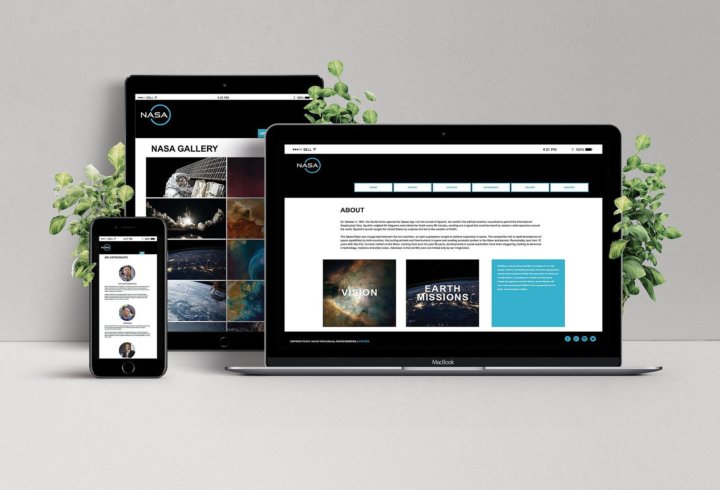 Она предоставляет инструменты для создания, размещения и публикации содержимого (информации). А ещё она обеспечивает совместную работу на сайте, контролирует режим доступа к содержимому, осуществляет контроль версий, облегчает работу обычному человеку (не специалисту). Существует большое количество CMS. Они бывают платные и бесплатные, узкоспециализированные и более универсальные, общие и студийные. В России получили широкое распространение следующие CMS: из платных – 1С Битрикс, из бесплатных – WordPress и Joomla. Вот на эти CMS стоит обратить внимание. Они удобны и очень популярны, а следовательно для них существует множество разработок, готовых решений и, что не маловажно, специалистов.
Она предоставляет инструменты для создания, размещения и публикации содержимого (информации). А ещё она обеспечивает совместную работу на сайте, контролирует режим доступа к содержимому, осуществляет контроль версий, облегчает работу обычному человеку (не специалисту). Существует большое количество CMS. Они бывают платные и бесплатные, узкоспециализированные и более универсальные, общие и студийные. В России получили широкое распространение следующие CMS: из платных – 1С Битрикс, из бесплатных – WordPress и Joomla. Вот на эти CMS стоит обратить внимание. Они удобны и очень популярны, а следовательно для них существует множество разработок, готовых решений и, что не маловажно, специалистов.
Домен
Домен или доменное имя – это имя вашего сайта в сети Интернет. Оно должно быть уникальным. Хорошим тоном считается, если доменное имя очень кратко отображает направленность сайта, как-то обозначает владельца, совпадает с продвигаемым брендом. Другими словами, несёт полезную информацию для посетителя сайта.
Домены не покупают и не продают – их регистрируют (занимают). Когда вы читаете новость о том, что какой-то домен продали за много миллионов долларов, то речь идёт об уступке прав на пользование этим доменным именем. Регистрация домена – это закрепление за кем-то права использовать зарегистрированное имя (набор символов) в сети Интернет на определённый срок. Можно сказать, что регистрация домена это аренда некоторого уникального имени. В большинстве случаев, срок регистрации (аренды) — 1 год. По истечении этого срока нужно продлевать (перерегистрировать) домен. Ничего сложного – нужно просто заплатить деньги. Пока вы платите деньги, продлевая домен, все права на его использование принадлежат вам. Никто в мире не сможет зарегистрировать (занять) домен с таким же именем. Как только вы прекратите продлевать домен, он уйдёт в свободный доступ. Т. е. любой желающий сможет свободно зарегистрировать его на себя.
Регистрируют домен на частное лицо или организацию. При регистрации назначается администратор домена. Т. е. закрепляют права за конкретным человеком. В случае регистрации на организацию, администратором домена выступает кто-нибудь из сотрудников или её владельцев. Администратор домена фактически является его правообладателем, он принимает решения, с ним ведутся любые переговоры, связанные с доменом.
Т. е. закрепляют права за конкретным человеком. В случае регистрации на организацию, администратором домена выступает кто-нибудь из сотрудников или её владельцев. Администратор домена фактически является его правообладателем, он принимает решения, с ним ведутся любые переговоры, связанные с доменом.
Есть несколько возможностей зарегистрировать домен:
Это можно сделать у регистратора доменов. Регистратор домена – это организация, уполномоченная регистрировать новые доменные имена и продлевать срок действия уже существующих доменных имён.
Домен можно зарегистрировать у хостера. Хостер – это организация, предоставляющая услуги хостинга. Очень часто хостеры находятся в партнёрских отношениях с регистраторами доменов, и могу регистрировать доменные имена для своих клиентов. При этом многие хостеры регистрируют домены по ценам ниже цен регистраторов доменов. А иногда, в рекламных целях, могут регистрировать домены бесплатно. Но не надо забывать о сроке регистрации – никто не будет бесплатно или в ущерб своей выгоде продлевать домен.
Если в качестве платформы используется конструктор сайта, то домен можно зарегистрировать на этой площадке.
Если вы не собираетесь самостоятельно разрабатывать сайт, являетесь заказчиком сайта, то домен для вас может зарегистрировать профессионал – разработчик сайта.
Кому интересна тема, то немного подробнее о доменах можно прочитать в статье «Регистрация доменов»
Хостинг
Для того, чтобы сайт корректно работал и был виден в сети Интернет надо, чтобы он был размещён на одном из специально настроенных компьютеров. Такой компьютер называется веб-сервером. Использовать для этих целей свой компьютер, хотя и можно, но не нужно – довольно хлопотно и затратно обеспечить: требуемую пропускную способность интернет-канала, нужную производительность и надёжную безопасность. Поэтому целесообразнее взять оптимальные вычислительные мощности в аренду. Это и есть хостинг – услуга по предоставлению ресурсов для размещения информации на сервере.
Хостинг условно подразделяется по содержимому на: веб-хостинг, видеохостинг, файловый хостинг, вики-хостинг. Мы не будем их все рассматривать. Нас интересует веб-хостинг. Вообще, когда говорят о хостинге, подразумевают именно веб-хостинг.
Мы не будем их все рассматривать. Нас интересует веб-хостинг. Вообще, когда говорят о хостинге, подразумевают именно веб-хостинг.
Есть несколько типов хостинга: виртуальный хостинг, виртуальный выделенный сервер (vps/vds), выделенный сервер и колокация. В подавляющем большинстве случаев нужен обычный виртуальный хостинг.
Так же хостинг бывает Windows и UNIX/Linux. Подойдёт UNIX/Linux-хостинг т. к. Windows-хостинг требуется для сайтов, использующих технологии ASP, ASP.NET, СУБД MicrosoftAccess.
Для сайтов на распространённых CMS на UNIX/Linux-хостинге понадобятся:
- Веб-сервер Apache и/или веб-сервер Nginx
- FastCGI/CGI
- Сервер баз данных MySQL (в подавляющем большинстве случаев) или PostgreSQL
- PHP
- Perl (опционально)
- Server Side Includes (SSI)
- Доступ по протоколам SSH и FTP
- Управление веб-сервером через файл .htaccess (для Apache)
Установка
Когда решены основные вопросы: зарегистрирован домен, приобретён соответствующий задаче тариф хостинга, можно размещать сайт.
Если вы решили построить свой сайт на CMS Joomla, тогда переходите по ссылке в блог «Joomla 3». В этом блоге вы найдёте статьи о самой CMS, о её установке и настройке.
Если же вы решили делать сайт на WordPress, то читайте очень подробное и иллюстрированное руководство о том, как создать сайт на WordPress.
На этом пока всё!
Помните, что у нас вы можете не только купить готовый сайт или заказать его разработку, но и подобрать подходящий тариф поддержки сайта, заказать продвижение сайта в поисковых системах, а так же зарегистрировать домен в одной из двухсот доменных зон и выбрать недорогой тариф хостинга! Айтишник РУ
Задать вопрос
Об авторе:
Меня зовут Андрей Золкин. Из более, чем пятнадцати лет работы в сфере информационных технологий, десять лет работаю с системами, базирующимися на открытом исходном коде. На страницах сайта Aitishnik.Ru веду блоги по CMC Joomla и Debian GNU/Linux.
Ещё о сайтостроении
-
Сайт.
 С чего начать?
С чего начать?
Эта статья написана для тех, кому нужен интернет-сайт, но не представляющих с чего начать. Это краткое введение в мир web-сайтов, призванное помочь новичку сориентироваться в этом мире и принять правильные решения. Информация может быть…
Создание логотипа для привлечения посетителей …
Быть может, у пользователя уже есть готовый сайт, который удовлетворяет его со всех точек зрения. Тем не менее, число посетителей нестабильно. В чем же причина этого? Не хватает запоминающегося логотипа. На практике он всегда работает на…
Основы юзабилити
Высокая конверсия, или отношение численности посетителей сайта к фактическим покупателям, зависит от многих факторов.
 Веб проект может иметь идеальный дизайн, но не давать нужного уровня конверсии. Почему? Часто причиной становятся…
Веб проект может иметь идеальный дизайн, но не давать нужного уровня конверсии. Почему? Часто причиной становятся…Что входит в техподдержку сайта на Joomla?…
Очень часто посетители нашего сайта интересуются вопросами техподдержки. Многих интересуют вопросы: что такое техническая поддержка, что входит в техподдержку сайта на Joomla. В этом материале мы приводим список работ, которые входят в…
Дешевый хостинг: основные преимущества и недостатки…
Виртуальный хостинг – один из наиболее распространенных видов хостинг-услуг. Многие пользователи предпочитаются пользоваться его дешевым вариантом, который имеет свои преимущества и недостатки.

Какой хостинг самый дешевый
Сайт готов и теперь перед его создателем стоит задача — приобрести для него хостинг. Здесь он будет делегироваться в течение 24-х часов. Как известно, компаний, предоставляющих хостинги, огромное множество. Зачастую вебмастера стараются…
Основные этапы создания сайта и советы для новичков
Подробно об основных этапах создания сайта для новичков
Содержание:
- Какие задачи может решать сайт?
- Предварительные исследования
- Выбор стратегии продвижения
- Прототип и техническое задание на создание сайта
- Структура данных сайта
- Пользователи сайта
- Функциональные требования к сайту
- Не функциональные требования к сайту
- Требования к дизайну сайта
- Разработка дизайна сайта
- Верстка сайта
- Сборка и программирование сайта
- Наполнение сайта и тестирование
- Оптимизация сайта
- Поддержка сайта
Сегодня мы поговорим об основных этапах создания сайта. Нам, в принципе, есть что вам рассказать про то из каких этапов состоит веб-разработка и какие задачи решает каждый из этапов. Сразу скажу, что данная статья рассчитана на людей, которые не разбираются в разработке и не знают со скольких этапов состоит правильный процесс разработки сайта и какую пользу это может понести для их бизнеса, поэтому специфические термины будут упрощены и объяснены очень простым языком для того чтобы вся информация воспринималась не профессионалами.
Нам, в принципе, есть что вам рассказать про то из каких этапов состоит веб-разработка и какие задачи решает каждый из этапов. Сразу скажу, что данная статья рассчитана на людей, которые не разбираются в разработке и не знают со скольких этапов состоит правильный процесс разработки сайта и какую пользу это может понести для их бизнеса, поэтому специфические термины будут упрощены и объяснены очень простым языком для того чтобы вся информация воспринималась не профессионалами.
Перейдем к делу. Перед тем как начать разрабатывать любой сайт нужно сначала определить задачи, которые может решать данный сайт. Сразу оговорюсь, что сам по себе сайт не является целью разработки сайта и может решать только конкретный набор задач, для того чтобы выполнить какую-то другую цель гораздо более глобальную.
Какие задачи может решать сайт?
Первая задача — это предоставление информации. То есть на сайте могут быть собраны новости и акции компании, может быть выложен каталог товаров, может быть размещена справочная информация по какой-либо тематике, например, сайт может предоставлять отчеты о деятельности компании, ежегодный отчет и так далее.
Следующая задача сайта — это коммуникация. То есть вы формируете вокруг вашего сайта сообщество, которое начинает жить своей жизнью. Компания может создать сообщество своих клиентов на сайте, либо сообщество может быть определено по каким-то общим интересам, например, хлопья, велосипед, сёрфинг, что угодно. Достигается формирование сообщества при помощи следующих инструментов — это могут быть коллективные блоги, либо форумы. Это может быть на подобии сайтов с элементами социальных сетей, где пользователи могут объединяться в группы общаться друг с другом на интересующие их темы. Не стоит забывать, что элементы коммуникации могут принимать очень простые формы. Например, простейшие формы обратной связи — это и есть коммуникации, когда пользователь сайта отправляет сообщение представителю компании и тот отправляет ему обратно ответ. То есть владелец сайта общается со своей аудиторией. Таким образом компания может держать руку на пульсе и получать актуальную обратную связь о своих товарах и услугах и понимать, что её аудитория думает о ней, что она ей говорит таким образом.
Сайт может продавать ваши товары и услуги. Например, это может быть интернет-магазин, на который пользователи заходят набирают товары или услуги в свою корзину, заказывают сразу, а оплачивают потом. Они соответственно могут отслеживать статус своего заказа в личном кабинете, смотреть что он собран, он находится в стадии доставки, или он уже доставлен и нужно идти на почту. Также на сайте могут находиться страницы с описанием ваших товаров и услуг, на которых должна присутствовать информация необходимая пользователю для принятия решения о покупке вашего товара, либо ваши услуги. Это могут быть ваши гарантии, ваши цены или другие триггеры доверия, ваши конкурентные преимущества. Также на этих страницах должны присутствовать конверсионный элементы, то есть призывы к действию, например, кнопка «заказать сейчас» или всплывающая форма заказа обратного звонка, форма заказа товара и так далее.
Следующая задача, которую может выполнять сайт – самовыражение.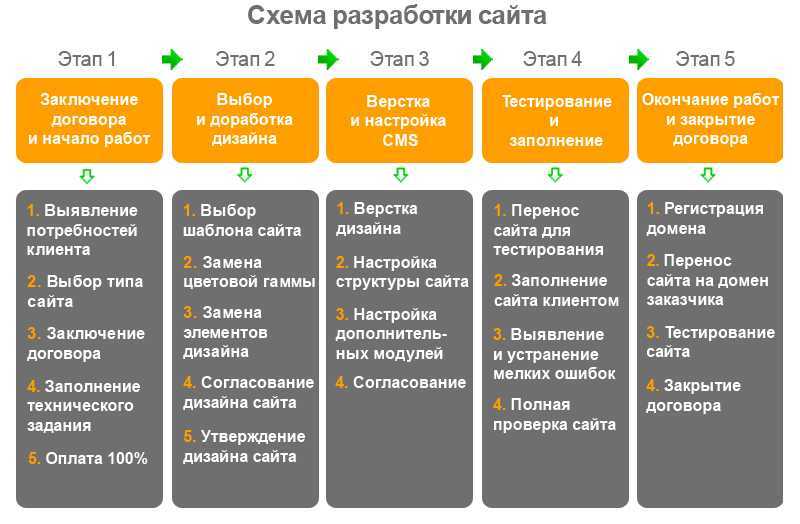 То есть, если вы, например, художник и вам хочется поделиться вашими картинами с миром, то вы можете выложить в интернет на свой сайт для самовыражения. Это также может быть блог куда автор выкладывает свои тексты, свои аудио или видеофайлы, что угодно.
То есть, если вы, например, художник и вам хочется поделиться вашими картинами с миром, то вы можете выложить в интернет на свой сайт для самовыражения. Это также может быть блог куда автор выкладывает свои тексты, свои аудио или видеофайлы, что угодно.
Таким образом мы перечислили основные задачи сайта. Результатом данного этапа для вас должен стать список задач, которые ваш сайт обязан выполнять для вас. Естественно один сайт может выполнять сразу несколько задач. То есть он может сформировать сообщество и продавать, информировать и продавать или иметь какие-то элементы самовыражения, что угодно. Просто вы должны четко понимать, что нужно именно вам от вашего сайта.
Предварительные исследования
Следующий и очень важный этап — это предварительные исследования. Данный этап очень часто пропускаются по тем или иным причинам, что является источником больших проблем. Приведу пример. Сделали мы сайт и начинаем думать, как же нам его дальше продвигать в поисковике, либо нам запускать контекстную рекламу и тут может выясниться, что сайт не подходит ни для того, ни для другого. И придётся вливать дополнительные средства в разработку этого сайта, хотя все эти проблемы можно было бы решить вот на этом этапе предварительных исследований.
И придётся вливать дополнительные средства в разработку этого сайта, хотя все эти проблемы можно было бы решить вот на этом этапе предварительных исследований.
С чего он состоит?
Первое — это анализ ниши
То есть мы должны посмотреть сколько людей ищут ваши товары либо ваши услуги в поисковиках. Следующее — мы должны определиться со структурой. Опять-таки это можно делать через поисковые запросы, которые люди вбивают в Google. Мы через эту информацию можем определить, как вам структурировать ваш сайт, что люди ищут и что их реально интересует.
Необходимо также определить сезонность ниши и является ли время запуска сайта пиком сезона или спада. Можно ещё определить тренд, то есть появился какой-то товар, это совсем что-то новое и он набирает популярность. Таким образом можно словить волну и по-быстрому сделать сайт под него, запустить рекламную компанию и получить много заказов. Все это тоже определяется на этапе анализа ниши.
Следующий важный пункт — это анализ аудитории
Тут мы должны ответить на вопрос — «кому мы сегодня продаем?». Мы должны составить портреты пользователей. Сколько примерно лет? Какого они преимущественно возраста? Какое они занимают социальное положение? Какая у них должность? Сколько они зарабатывают денег? Где живут? Как отдыхают? В общем мы должны составить те точки соприкосновения где мы можем повлиять на их решение, где мы должны, например, разместить рекламу, на каких ресурсах, чтобы повлиять как-то на них и предложить свой товар, свою услугу, что-то актуальное именно для них.
Также при анализе аудитории мы должны сегментировать нашу аудиторию. Например, у нас есть сайт компании. Какие на него могут заходить типы пользователей? Во-первых, это могут быть покупатели товаров либо услуг данной компании. Это могут быть потенциальные соискатели работы, то есть молодые специалисты. Они ищут работу они заходят на сайт компании, какой-то раздел, где были бы написаны вакансии. Также это могут быть инвесторы или крупные заказчики и так далее.
Также это могут быть инвесторы или крупные заказчики и так далее.
Также мы можем из этих вот выбранных сегментов сделать ещё дополнительные элементы – подгруппы. То есть возьмем, например, покупателей. Они могут быть горячими клиентами, то есть люди которым очень нужна ваша услуга, ваш товар, они готовы купить прямо сейчас, а от вас просто нужно показать куда заплатить деньги и как получить ваш товар или услугу. Это могут быть теплые клиенты. То есть люди, которым не нужен ваш товар прямо сейчас, но в принципе когда-то может понадобиться, возможно на следующее лето. Холодные клиенты те, которые просто интересуются, собирают информацию. Соответственно для каждой такой вот группы либо подгруппы пользователей вы должны выделить задачи, которые должен решать ваш сайт. На основании этих задач мы должны выделять какие-то показатели эффективности сайта, получать статистику посещаемости, количество поданных заявок, количество просмотров конкретных страниц, количество купленных товаров, что угодно. Главное, чтобы показатели эффективности были, чтобы их можно было измерять. На основании этого мы потом будем настраивать систему сбора статистики для того чтобы понимать — наш сайт работает эффективно или нет?
Главное, чтобы показатели эффективности были, чтобы их можно было измерять. На основании этого мы потом будем настраивать систему сбора статистики для того чтобы понимать — наш сайт работает эффективно или нет?
Анализ конкурентов
Следующий этап анализа — это анализ конкурентов. То есть мы должны посмотреть какие компании уже есть в нашей нише, посмотреть на их сайты и что нравится, что не нравится, какие у них уникальные торговые предложения и преимущества, какие акции они проводят, какие цены они предлагают и так далее. Всё это свести в одну табличку и решить какие акции нужны нам, выработать свои собственные уникальные торговые предложения актуальные для данного рынка и так далее.
Выбор стратегии продвижения
Ну и последний этап — это выбор стратегии продвижения. Не все товары можно продвигать через все стратегии. То есть, если у вас товар или услуга с низкой маржинальностью то для неё не подойдёт контекстная реклама в Google Ads, там можно эффективно продавать товары или услуги с высокой маржинальностью поскольку реклама там обходится слишком дорого. Можно воспользоваться другим более дешевым сервисом – Google Merchant (Google Shopping), в котором стоимость намного ниже.
Можно воспользоваться другим более дешевым сервисом – Google Merchant (Google Shopping), в котором стоимость намного ниже.
Вы должны провести три анализа и получить отчёты о вашей нише, о вашей аудитории, о ваших конкурентах, а на основе всей этой информации выбрать стратегию продвижения эффективную именно для вас. Решите какими способами продвижения вы будете пользоваться, а какими нет. Это в будущем может повлиять на структуру вашего сайта, его функционал, внешний вид и прочее.
Прототип и техническое задание на создание сайта
Следующий этап – прототип и техническое задание. Что такое прототип — это схематическое изображение структуры страниц сайта, то есть мы не фокусируем наше внимание на графической составляющей, на шрифтах, на какой-то окончательной графической доводки. Вы показывает структуру страницы. Тут уже ясно и понятно что где будет находиться. Меню будет находиться тут, логотип будет находиться там, вот разные элементы интерфейса, тут такого-то размера, а здесь такого. В общем показываете все, что можно показать в прототипе.
В общем показываете все, что можно показать в прототипе.
Например, если вы умеет пользоваться программой Excel, можно показать всю структуру сайта, то есть главная страница, подстраницы, внутреннюю перелинковку (показать переходы по ссылкам между страницами сайта). Также в прототипе можем показать структуру каждой страницы в отдельности, то есть схематично подать свои идеи по расположению разных блоков и элементов. Мы можем показать интерактивные элементы, то есть как сайт будет реагировать при нажатии на тот либо другой элемент интерфейса. Например, при нажатии на кнопочку можем показать, что будет всплывать форма обратной связи, можем показать, как будет работать навигация сайта — при нажатии на ссылку в меню «каталог» мы будем переходить на страницу каталога и т.д.
В прототипе следующий пункт — ТЗ (техническое задание). Это уже текстовое описание сайта и что должно быть в нём. Первое что должно быть в ТЗ — это иерархическая структура страниц. То есть, к тому что мы показывали в прототипе мы даём пояснение текстовое, то что нам не удалось показать в прототипе, мы описываем словами.
Структура данных сайта
Следующее — структура данных, то есть какие данные будут находиться на сайте. Это могут быть новости, товары, заказы, это могут быть результаты формы обратной связи либо результаты каких-то других форм. Всё это мы структурируем, описываем и указываем какие у них будут параметры. Например, у новостей будет название, текст превью с предварительной картинкой, детальный текст и ссылка. В общем всё это мы описываем в структуре данных.
Пользователи сайта
Следующее — описание ролей пользователей. Мы должны написать какие типы пользователей будут пользоваться сайтом. Это могут быть администраторы — тот есть те пользователи, которые имеют доступ ко всему и могут менять любые параметры на сайте, могут давать доступ другим пользователям и т.д. Также могут быть модераторы, которым нужно дать доступа в какое-то раздел административной панели, но им нельзя разрешать менять какие-то глобальные настройки сайта. Еще могут быть, например, администраторы интернет-магазина для работы с заказами или такой вид пользователей со своим ограниченным доступом как SEO специалисты, для того чтобы они могли менять мета-описание на каждой странице, но не могли допустим зайти в магазин и там что-то поменять, не потому что они какие-то плохие, а просто на всякий случай. Ограничение прав для разных видов пользователей позволяет уберечь сайт от разных ошибок, которые могут сделать пользователи, попав туда, где им не стоит находиться.
Ограничение прав для разных видов пользователей позволяет уберечь сайт от разных ошибок, которые могут сделать пользователи, попав туда, где им не стоит находиться.
Также можно разделить и посетителей сайта на разные типы пользователей, если это необходимо. К примеру, зарегистрированный пользователь может видеть дополнительные страницы сайта, оптовые цены, иметь личный кабинет, иметь больше доступного функционала и видеть другую разную информацию, которая не доступна посетителю, который не зарегистрирован. Таких типов пользователей может быть несколько и все это нужно описать в техническом задании.
Функциональные требования к сайту
Дальше мы должны описать функциональные требования, описать как сайт должен работать, как он должен реагировать на те или другие действия пользователя. Для того чтобы грамотно описать функциональные требования, нужно все детализировать. Каждый элемент расписываем отдельно и максимально детально. Например, берем модуль авторизации и описываем как он должен работать, что нужно сделать для того, чтобы авторизоваться, какие поля заполнить, какую кнопку, нажать, что делать если забыл пароль и так по каждому элементу на сайте. Если на сайте должен быть поиск товаров, то описываем как он должен работать, по каким категориям искать, какие параметры будут участвовать в этом поиске и так далее. То есть мы отмечаем весь функционал и каждую его отдельную часть.
Если на сайте должен быть поиск товаров, то описываем как он должен работать, по каким категориям искать, какие параметры будут участвовать в этом поиске и так далее. То есть мы отмечаем весь функционал и каждую его отдельную часть.
Не функциональные требования к сайту
Следующий этап — не функциональные требования. Это могут быть требования к производительности, требования к аппаратному обеспечению, на котором будет работать сайт или требования к хостинг-провайдеру и прочее. Если у вас планируется масштабный проект, на котором будет множество товаров, страниц, картинок, видео и т.д., то скорее всего он будет занимать много места и обычный шаред хостинг его не потянет. Сайт будет подвисать, страницы будут грузиться долго, нагрузки хостинг не сможет выдерживать и вас либо попросят уйти, либо перейти на другой тарифный план. В таком случае нужно задуматься об отдельном сервере. Это дороже, зато надежнее.
Также можно описать какие требования к выбору платформы, на которой должен работать сайт. Еще говорят движок сайта или CMS. Лично я не советую пользоваться бесплатными движками, поскольку в них очень много минусов и проекты на них в основном мертвые – не приносят прибыли. Они годятся только для сайтов визиток, которые не планируется в дальнейшем продвигать и то их могут взломать, засыпать вирусами, они часто подтормаживают и т.д. Не буду углубляться. Кому интересен этот вопрос, можете прочитать в статье по выбору платформы и компании для создания сайта, а мы идем дальше.
Еще говорят движок сайта или CMS. Лично я не советую пользоваться бесплатными движками, поскольку в них очень много минусов и проекты на них в основном мертвые – не приносят прибыли. Они годятся только для сайтов визиток, которые не планируется в дальнейшем продвигать и то их могут взломать, засыпать вирусами, они часто подтормаживают и т.д. Не буду углубляться. Кому интересен этот вопрос, можете прочитать в статье по выбору платформы и компании для создания сайта, а мы идем дальше.
Требования к дизайну сайта
На данном этапе нужно указать какие цвета должны быть сайте, какие графические элементы, шрифты и так далее. Также указать требования к верстке. Тут основное что нужно понять это то что ваш сайт будет открываться в разных браузерах и на разных устройствах и сформировать требования по верстке. К примеру, на больших экранах может быть один вид сайта, а в мобильной версии или на планшетах другой вид. Возможно для мобильной версии нужно урезать немного функционал, чтобы сайт работал быстрее и оставить только самое нужное.
Вот еще один важный момент по поводу технического задания особенно для новичков. Если мы что-то пишем в ТЗ, то мы это делаем, если чего-то в ноем нет, то этого и не будет на сайте. ТЗ — это самый важный документ, и мы не делаем ничего из того что в нем нет несмотря даже на само собой разумеющееся вещи, потому что чем сложнее проект тему сложнее нам походу дела вносить какие-то правки. Чем дальше мы продвигаемся к финишу, тем сложнее нам в этом сайте что-то изменить, поэтому делается прототип и техническое задание, для того чтобы заранее все продумать, чтобы заранее всё решить, и чтобы в дальнейшем изменение именно по ТЗ сводились к минимуму. На самом деле гораздо проще и правильнее если мы поняли, что мы что-то описали неправильно в каком-то конкретном пункте его не делать. Лучше все сделать без этого пункта, а доделать его после, когда будет понятно, как он должен работать или вернуться на стадию описание функционала до начала разработки данного пункта, для того чтобы еще раз все продумать. Любые изменения в ТЗ и в проекте в целом на любой стадии разработки это большие потери как времени, так и финансов. Это замедляет разработку, в итоге срыв сроков. Все в основном вот из-за этого пункта, потому что сначала поленились продумать что-то в техническом задании, потом всех осенило, то что на самом деле мы всё делаем неправильно, надо всё делать по-другому и соответственно в общем всё плохо. То есть думать в первую очередь нужно именно на этапе прототипа и составления технического задания. Это я считаю один из самых важных этапов вообще во всей разработки сайта.
Любые изменения в ТЗ и в проекте в целом на любой стадии разработки это большие потери как времени, так и финансов. Это замедляет разработку, в итоге срыв сроков. Все в основном вот из-за этого пункта, потому что сначала поленились продумать что-то в техническом задании, потом всех осенило, то что на самом деле мы всё делаем неправильно, надо всё делать по-другому и соответственно в общем всё плохо. То есть думать в первую очередь нужно именно на этапе прототипа и составления технического задания. Это я считаю один из самых важных этапов вообще во всей разработки сайта.
Разработка дизайна сайта
Следующим этапом является дизайн. На этом этапе на основании разработанных прототипов и технического задания дизайнеры доводят внешний вид сайта уже до окончательного состояния. То есть они разрабатывают макеты того как сайт уже будет выглядеть окончательно. Прорабатывают элементы интерфейса, например, меню. Дизайнер показывает, что при наведении мышкой ссылка будет зажигаться каким-то способом (другим цветом), при нажатии на кнопку она будет реагировать на это другим способом.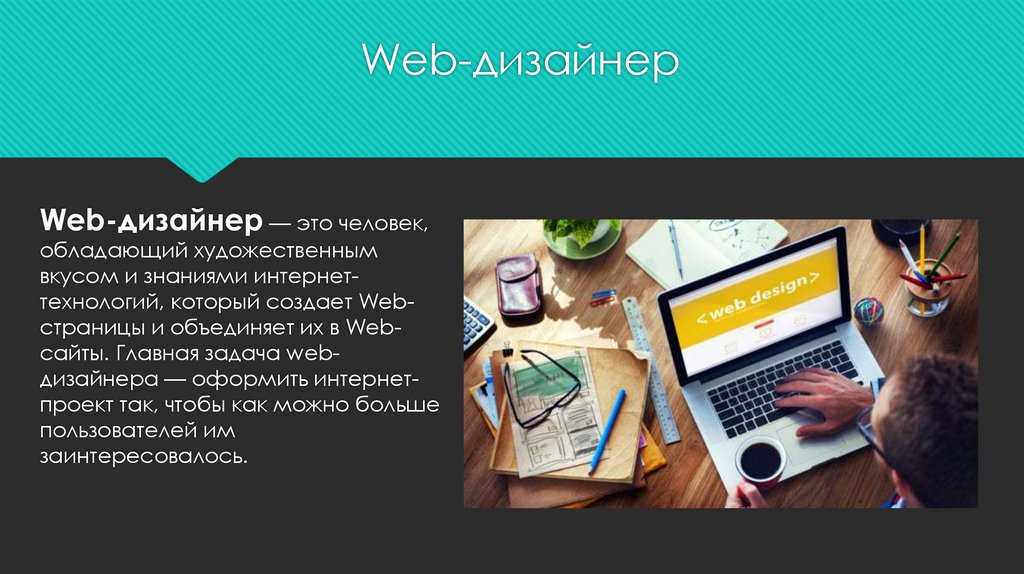 Всё это показывается в макетах, которые разрабатываются дизайнером. Это в основном делается в программе Photoshop. Не стоит заставлять дизайнера делать макеты в других программах, например, иллюстраторе. Верстальщики, которые будут потом создавать страницы из этого макета не очень любят работать с макетами, которые сделаны в других программах. Photoshop как правило для всех самый удобный. Из-за этого работа для верстальщика будет сложнее и дольше, а вам дороже.
Всё это показывается в макетах, которые разрабатываются дизайнером. Это в основном делается в программе Photoshop. Не стоит заставлять дизайнера делать макеты в других программах, например, иллюстраторе. Верстальщики, которые будут потом создавать страницы из этого макета не очень любят работать с макетами, которые сделаны в других программах. Photoshop как правило для всех самый удобный. Из-за этого работа для верстальщика будет сложнее и дольше, а вам дороже.
Хороший макет сайта должен быть тоже проделан до малейших мелочей, то есть структурированный и логичен. Все должно быть просто и понятно. Должна быть возможность в макете отключить какую-то группу слоев, показать из какой-то группы только один элемент, для того чтобы верстальщик мог вырезать только его.
Адаптивный дизайн сайта
Также есть так называемые адаптивный дизайн. Что это такое? Это когда мы делаем несколько версий дизайна сайта для разных разрешений и для разных устройств. То есть один вариант для десктопов — для широких экранов, в которых большой монитор. Следующий вариант для планшетов либо для маленьких ноутбуков. Ну и последний вариант для мобильных устройств. Есть и преимущества, и недостатки адаптивного дизайна. Преимущество в том, что вы можете сразу добиться отличного внешнего вида вашего сайта на всех трех типах устройств. Недостаток заключается в том, что надо будет тратить гораздо больше средств в последствии на поддержку этого дизайна. Если высох захотите какую-то часть вашего сайта перерисовать, переделать, вам нужно будет её переделать и во всех других версиях дизайна и соответственно далее переделывать верстку и прочее.
Следующий вариант для планшетов либо для маленьких ноутбуков. Ну и последний вариант для мобильных устройств. Есть и преимущества, и недостатки адаптивного дизайна. Преимущество в том, что вы можете сразу добиться отличного внешнего вида вашего сайта на всех трех типах устройств. Недостаток заключается в том, что надо будет тратить гораздо больше средств в последствии на поддержку этого дизайна. Если высох захотите какую-то часть вашего сайта перерисовать, переделать, вам нужно будет её переделать и во всех других версиях дизайна и соответственно далее переделывать верстку и прочее.
Технологи не стоят на месте, и все нормальные специалисты делают адаптивный дизайн, поскольку уже не первый год именно большинство пользователей заходят на сайт с мобильного и как не крути, все равно придется делать адаптивный сайт для них.
Верстка сайта
Следующий этап по созданию сайта — верстка. На основании разработанных ранее макетов изготавливаем файлы для того чтобы они открывались браузере.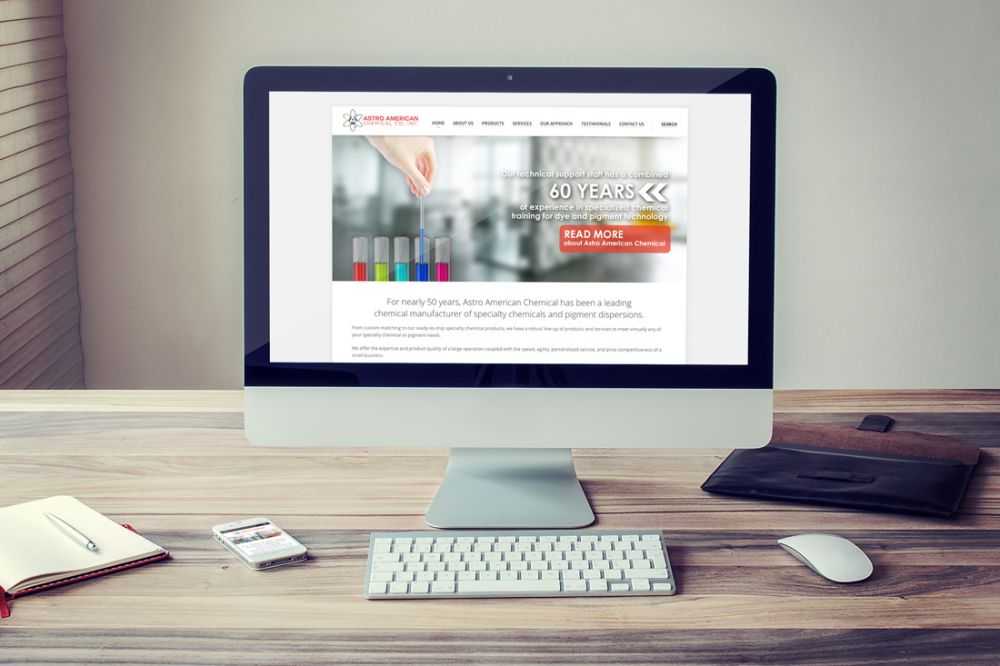 В этих файлах мы прописываем структуру страниц и всех элементов, а также задаем стили, которые подтягиваются из дополнительных фалов CSS.
В этих файлах мы прописываем структуру страниц и всех элементов, а также задаем стили, которые подтягиваются из дополнительных фалов CSS.
Особенности вёрстки в том, что ваш сайт, как я уже говорил ранее, может быть открыт на огромном количестве различных браузеров, которые есть на рынке для компьютеров потом ваш сайт может быть открыт на встроенных браузерах в Android, встроенных браузерах в Windows Phone, также ваши сайты могут открываться на совершенно разных разрешениях, то есть там могут быть большие широкоформатники с разрешением 4K, это могут быть мобильные телефоны с очень маленьким разрешением и во всех и на всех этих гаджетах ваш сайт должен отображаться корректно. В этом состоит основная сложность верстки — предусмотреть все возможные варианты и запрограммировать файлы таким образом, чтобы сайт открывался корректно. По результатам вы получаете верстку всех страниц сайта, которые отображается во всех браузерах корректно.
Сборка и программирование сайта
После верстки или иногда вместе с ней приходит очередь сборки и программирования сайта, которые состоят из трёх основных этапов:
- Интеграция верстки с системой управления.
 Что это значит? На этом этапе идет соединение файлов верстки, всех элементов, заданных в ней с движком сайта, с системой с помощью которой в дальнейшем вы сможете управлять сайтом. Также создается и подключается база данных, в которой будут хранится вся информация с сайта.
Что это значит? На этом этапе идет соединение файлов верстки, всех элементов, заданных в ней с движком сайта, с системой с помощью которой в дальнейшем вы сможете управлять сайтом. Также создается и подключается база данных, в которой будут хранится вся информация с сайта. - Настройка программно-аппаратной части (Бэкэнд). Здесь мы подключаем и настраиваем часть системы управления, в которой разработчики смогут легко и быстро внести правки в функционал сайта, в любой модуль или плагин, а также подключить дополнительный функционал или удалить лишнее. В нашей системе управлении мы всегда делаем эту часть, чтобы в дальнейшем как можно меньше времени тратить на работу с сайтом. Это выгодно как заказчику, так и разработчику. Чем лучше сделана эта часть, тем проще будет передать сайт на поддержку в другую компанию или другому специалисту.
- Настройка клиентской стороны, пользовательского интерфейса к программно-аппаратной части (Фронтенд). На этом этапе мы настраиваем все модули и блоки сайта добавляю к ним возможность редактировать на уровне пользователя.
 То есть вы можете редактировать текстовые элементы сайта, загружать картинки и прочий контент на свой сайт. Для того чтобы редактировать информацию на сайте вам нужно будет авторизоваться как администратор или другой пользователь с возможностью редактировать информацию на сайте. Более детально о нашей системе управления, вы может узнать с инструкции по работе с системой управления сайтом, которую мы разработали для наших клиентов.
То есть вы можете редактировать текстовые элементы сайта, загружать картинки и прочий контент на свой сайт. Для того чтобы редактировать информацию на сайте вам нужно будет авторизоваться как администратор или другой пользователь с возможностью редактировать информацию на сайте. Более детально о нашей системе управления, вы может узнать с инструкции по работе с системой управления сайтом, которую мы разработали для наших клиентов.
Наполнение сайта и тестирование
После того, как мы прошли все вышеупомянутые пункты, мы получили готовый сайт, который теперь нужно наполнить и протестировать, чтобы убедиться, что все отображается и работает именно так, как планировалось и без единой ошибки. На этом этапе можно добавлять тестовую информацию, то есть любые тексты, картинки, видео и т.д., только для того, чтобы убедиться, что все соответствует, либо размещать информацию, которая должна находиться на сайте и доступна для всех пользователей сети. Конечно, лучше наполнить сразу качественным контентом, которому место на сайте, но если вы не подготовили этот материал за ранее, то разработчики наполнят сайт любым другим контентом, просто для того чтобы показать вам, что все работает и сдать проект, а вы уже наполняйте сами, если не заказали у них услугу по наполнению.
После того, как сайт протестировали, можно принимать работу и тестировать все самому, на случай, если разработчики что-то упустили или хотя бы для того, чтобы самому понимать, что и как работает. Просто написание ТЗ и работа с уже готовым проектом немного разные вещи. Когда убедились, что все как вы хотели, можно оплачивать и выкладывать сайт – размещать на хостинге.
По сути это основные этапы по созданию сайта, но мне хотелось бы рассказать вам еще несколько немало важных моментов, которые не мешало бы учесть и по возможности заказать у специалистов.
Оптимизация сайта
Мы всегда предлагаем клиентам наполнение сайта от наших специалистов, поскольку тогда мы можем не только наполнить его качественным, интересным и красивым контентом, но и оптимизировать его. Например, вы планируете в дальнейшем продвигать свой сайт в поисковых системах, чтобы сайт был на первых страницах в выдачи, узнаваемым и приносил вам прибыль. Для этого сайт нужно оптимизировать согласно требованиям поисковой системы. На всех наших сайтах всегда есть возможность внести всю необходимою информацию и оптимизировать его, но далеко не все клиенты специалисты в этом вопросе, поэтому мы можем сделать это быстрее и качественнее.
На всех наших сайтах всегда есть возможность внести всю необходимою информацию и оптимизировать его, но далеко не все клиенты специалисты в этом вопросе, поэтому мы можем сделать это быстрее и качественнее.
Если вы серьезно нацелены продвигать сайт, то оптимизацию желательно делать до того, как откроете доступ поисковым системам к нему. Расскажу почему. Поисковым системам нужно некоторое время на индексацию сайта, то есть на то, чтобы посмотреть какие страницы есть на сайте, что на этих страницах, проверить насколько хороший контент и как работает сам сайт. Мало того, он еще и запоминает все что было у вас на сайте и все это влияет на рейтинг вашего проекта. Если поисковик посмотрит ваш сайт, а на нем будет тестовая информация, которая была добавлена разработчиками или контент, который не оптимизирован, то он присвоит вашему сайту плохую оценку и запомнит ее. Даже если после этого вы оптимизируете сайт, сделаете все как положено, вам понадобиться немало времени, чтобы поисковик проверил ваш сайт по-новому, потом еще несколько раз, чтобы убедиться, что все действительно хорошо и за сайтом смотря, он полезен людям и только после этого может повысить ваш рейтинг.
Если же наполнить и оптимизировать сайт сразу как положено и дальше его поддерживать, то первое впечатление поисковой системы и все последующие будут позитивными, а значит и рейтинг таким же. Такой сайт будет проще продвигать.
Больше информации о продвижении, оптимизации сайт и другой полезной информации в нашем блоге.
Поддержка сайта
Поддержка сайта тоже не маловажный момент. Желательно заключить с разработчиками договор на поддержку, тогда вы сможете спать спокойно зная, что с вашим сайтом ничего не случиться. Также нужно подобрать хороший хостинг. Об этом мы говорили ранее. В выборе хостинга вам могут помочь и ваши разработчики, поскольку они знаю какие характеристики должны быть у сервера и сколько нужно места для вашего сайта. При заказе хостинга тоже желательно убедиться, что с их стороны будет качественная поддержка, что они будут смотреть за сервером и реагировать вовремя на все неисправности, которые как не крути все равно случаются, ведь сервер – это по сути металл, который рано или поздно изнашивается.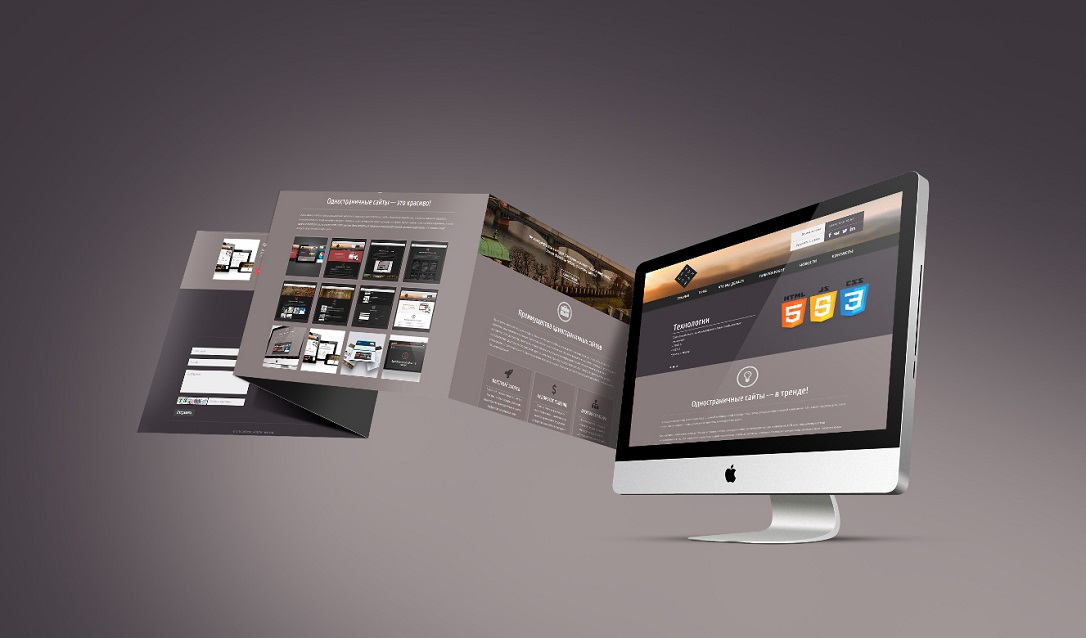
Выходит, вам нужна поддержка от разработчиков и со стороны хостинга. Чтобы вообще в дальнейшем не переживать за свой сайт, на хостинге желательно заказать резервное копирование. Это означает, что в каждый указанный отрезок времени (раз в неделю или раз в месяц) будет делаться копия вашего сайта и хранится до появления более новой версии копии. Таким образом, чтобы не случилось с сайтом, у вас будет его копия и вы сможете спокойно восстановить его работу.
Если на каждом этапе все правильно, то у вас непременно все получиться. Напоследок хочу дать еще один маленький совет, которому многие почему-то не следуют.
Прислушивайтесь к советам разработчиков, дизайнеров и т.д. Вы обратились к ним как к специалистам, так дайте же им возможность работать, сделать вам классный сайт.
Конечно при этом нужно думать и своей головой, поскольку разработчики могут не знать всех тонкостей вашего бизнеса и здесь вы должны им подсказать, не стоит перелаживать на них всю ответственность, тоже участвуйте в разработке, но не забывайте кто из вас специалист в этом. Спасибо вам за внимание, успехов в создании сайта и вашем бизнесе!
Спасибо вам за внимание, успехов в создании сайта и вашем бизнесе!
Помогла ли вам статья?
348 раз уже помогла
Комментарии: (0)Как создать веб-сайт в 2023 году
1. Получите базовые потребности веб-сайта
Прежде всего. Прежде чем вы сможете начать создавать свой веб-сайт, вам нужно несколько вещей. Не волнуйтесь, это не займет много времени.
Что нужно для создания сайта?
Для создания веб-сайта вам потребуется:
- Веб-хостинг
- Доменное имя
- Конструктор сайтов
Веб-хостинг
Первое, что вам нужно, это хостинг. Веб-сайт — это, по сути, набор множества файлов. Эти файлы нужно где-то хранить. Когда кто-то посещает ваш веб-сайт, браузер может получить эти файлы из места, где они хранятся, с сервера. Затем браузер может отображать ваш веб-сайт для посетителя. Все это происходит за долю секунды. Если у вас нет хостинга, ваши файлы не могут храниться на сервере, и ваш сайт недоступен. Вот почему вам нужен хостинг. По сути, вы арендуете место в Интернете, где будут храниться файлы вашего сайта.
Если у вас нет хостинга, ваши файлы не могут храниться на сервере, и ваш сайт недоступен. Вот почему вам нужен хостинг. По сути, вы арендуете место в Интернете, где будут храниться файлы вашего сайта.
Доменное имя
Вам также понадобится доменное имя. Это просто то, что посетитель вводит в браузере, чтобы попасть на ваш сайт. Наше доменное имя one.com. Доменное имя — это, по сути, адрес места, где хранятся файлы вашего веб-сайта. Вот как доменные имена и веб-хостинг работают вместе, и почему они оба необходимы для создания веб-сайта.
Конструктор веб-сайтов
Наконец, вам нужен инструмент для создания веб-сайта! Конструктор веб-сайтов — это удобный инструмент для начинающих, который позволяет с легкостью создавать веб-сайты. К счастью, он бесплатно включен во все наши планы хостинга, так что вам нужно получить только две вещи.
Если вы выберете один из наших планов создания веб-сайтов, вы автоматически получите наименьший план хостинга. Вы также можете добавить доменное имя в процессе оформления заказа. Таким образом, у вас будет все, что вам нужно!
Вы также можете добавить доменное имя в процессе оформления заказа. Таким образом, у вас будет все, что вам нужно!
Выберите план конструктора веб-сайтов
Выбор плана хостинга
На one.com вы можете выбрать один из 5 различных планов хостинга. Какой план хостинга лучше для вас, зависит от ваших потребностей. Если вы хотите создать простой веб-сайт, подойдет самый дешевый план. Если вы хотите иметь больше и лучшие функции, рассмотрите возможность выбора более высокого плана.
Выбор доменного имени
После того, как вы выбрали хостинг-план, вы можете добавить к нему доменное имя. Доменное имя является важной частью вашего сайта, поэтому хорошо подумайте и зарегистрируйте правильное. Если вам трудно найти правильное доменное имя, ознакомьтесь с нашими советами по доменному имени.
Сколько стоит создать сайт?
Очень мало! Стоимость создания веб-сайта зависит от того, какой тарифный план хостинга и домен вы выберете, но она не должна превышать цену чашки кофе в месяц. Смотрите наши планы и цены для фактических цен.
Смотрите наши планы и цены для фактических цен.
Нельзя ли сделать сайт бесплатно?
Конечно, можно. Но это не очень хороший вариант. Создание веб-сайта бесплатно имеет много ограничений. Наиболее заметно, рекламные объявления будут размещены на вашем сайте. У вас также не будет собственного доменного имени, но вам придется использовать поддомен хостинг-провайдера. Это выглядит не очень профессионально, не так ли?
Чтобы избавиться от этих ограничений, вам нужно будет заплатить. Так что вам будет намного лучше, если вы просто заплатите небольшую плату за фактический план хостинга и доменное имя у такого провайдера, как one.com, где вы сможете создать веб-сайт без этих ограничений.
Если вы еще не уверены, вы также можете попробовать Конструктор веб-сайтов в течение 14 дней бесплатно!
Попробуйте Конструктор веб-сайтов бесплатно
2. Выберите понравившийся шаблон
После оформления заказа перейдите в панель управления и получите доступ к Конструктору веб-сайтов.
Конструктор веб-сайтов проведет вас через процесс создания веб-сайта. Для начала вы можете заполнить некоторую общую информацию о своем веб-сайте. Эта информация будет использоваться для того, чтобы ваш веб-сайт чувствовал себя уже вашим после того, как вы выберете шаблон. Вы также можете пропустить эти шаги и добавить эту информацию позже.
Заполните следующую информацию:
- Название вашего бизнеса или проекта
- Ваш логотип
- Ваша контактная информация
- Ключевое слово для описания вашего веб-сайта.
Ключевые слова помогут нам показать вам наиболее подходящие шаблоны для вашего сайта, потому что на последнем этапе вы выберете свой шаблон. Вы увидите шаблоны, которые лучше всего соответствуют вашему описанию. Но вы всегда можете перейти к обзору всех наших шаблонов и выбрать один из них.
Мы разработали более 150 различных шаблонов, поэтому вы сможете найти идеальный вариант для своего веб-сайта. У нас есть шаблоны для множества различных типов сайтов. Если у вас есть ресторан, выберите один из наших шаблонов ресторана. Если вы хотите создать личный веб-сайт, возможно, вам понравится сайт из категории «Портфолио и резюме».
У нас есть шаблоны для множества различных типов сайтов. Если у вас есть ресторан, выберите один из наших шаблонов ресторана. Если вы хотите создать личный веб-сайт, возможно, вам понравится сайт из категории «Портфолио и резюме».
Вы можете предварительно просмотреть любой шаблон и даже поэкспериментировать с цветовой темой, прежде чем остановиться на одном из них. Вы также всегда можете изменить свой шаблон позже, если вы не довольны своим выбором. Так что выберите шаблон и приготовьтесь к следующему шагу, когда вы, наконец, сможете начать строить!
Здесь начинается самое интересное: создание веб-сайта!
Мы поняли, хотя Конструктор веб-сайтов является одним из самых простых инструментов для создания веб-сайтов, он все еще новый и немного громоздкий.
Как работает Конструктор веб-сайтов?
Давайте разберем, что вы сейчас видите на экране и как работает Конструктор сайтов.
Если вы отправитесь на экскурсию, Конструктор веб-сайтов покажет вам все и объяснит, как все работает.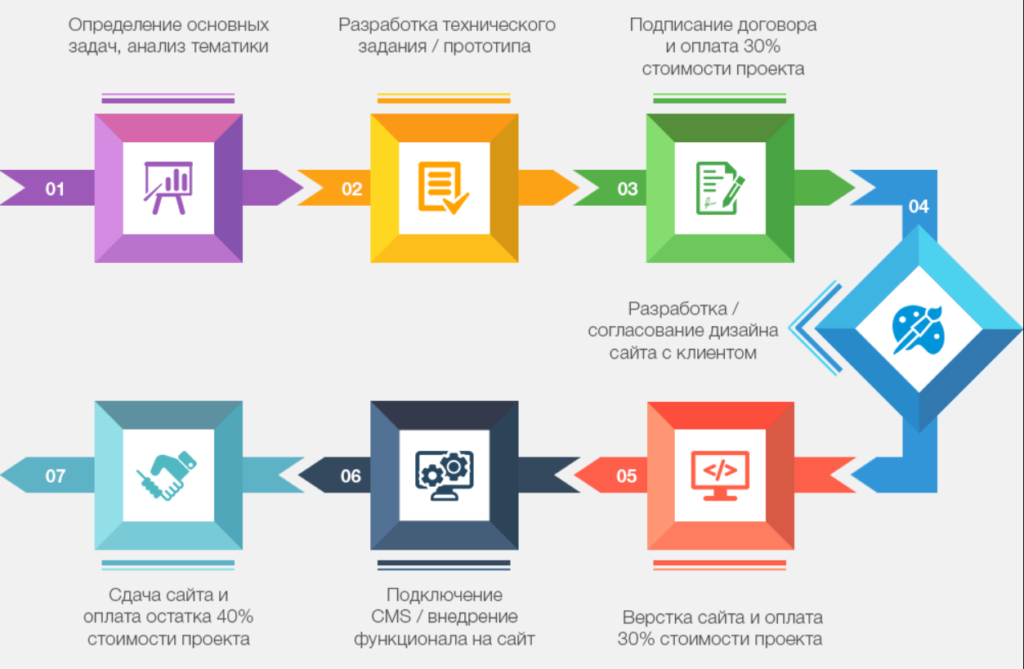 Но если вы пропустили это, вы всегда можете снова найти тур в верхней панели.
Но если вы пропустили это, вы всегда можете снова найти тур в верхней панели.
Ваш сайт состоит из отдельных компонентов. Вы можете нажать на них, чтобы отредактировать, изменить размер или перетащить их в другое место. Он будет выделен, если компоненты перекрывают друг друга, но вы можете игнорировать это. Эти компоненты могут быть помещены в секции. Раздел — это, по сути, часть вашей страницы. Это поможет вам в создании хорошей структуры страницы. На одной странице может быть несколько разделов, а раздел может состоять из нескольких компонентов.
С левой стороны есть боковая панель с различными компонентами. Просто нажмите на один из них и перетащите нужный компонент на свой веб-сайт. Мы углубимся в эти конкретные компоненты чуть позже, но это должно быть довольно понятно. Разделы можно добавить, щелкнув значок оранжевого плюса.
В верхней панели вы также можете найти несколько полезных функций при создании своего веб-сайта. Давайте рассмотрим их.
Обзор страницы
В первом раскрывающемся списке вы можете найти обзор ваших страниц. Здесь вы можете управлять, добавлять и удалять страницы. Вы также можете получить доступ к настройкам отдельных страниц здесь. Мы поговорим об этом позже.
Здесь вы можете управлять, добавлять и удалять страницы. Вы также можете получить доступ к настройкам отдельных страниц здесь. Мы поговорим об этом позже.
Помощь
Рядом с этим вы можете найти кнопку для получения помощи. Здесь вы найдете краткие обзоры, показывающие, как работает Конструктор веб-сайтов, сочетания клавиш и ссылки на наши справочные руководства. В этих руководствах вы также можете найти много информации о создании веб-сайта.
Резервное копирование
С помощью стрелок вы можете отменить или повторить свои последние действия. Рядом с ним находится значок резервного копирования. С помощью этой функции вы сможете восстановить предыдущие версии вашего сайта. Это полезно, если вы внесли много изменений, но не довольны результатом.
Редактор для ПК и мобильных устройств
Вы также можете переключаться между редактором для ПК и мобильных устройств в верхней панели. Когда вы начинаете, вы редактируете настольную версию своего веб-сайта. Но, конечно, также важно, чтобы ваш сайт отлично выглядел на мобильных устройствах. Вот почему вы также можете использовать мобильный редактор. Переключайтесь между настольным и мобильным редактором, чтобы убедиться, что ваш сайт адаптивен и отлично выглядит на всех устройствах.
Но, конечно, также важно, чтобы ваш сайт отлично выглядел на мобильных устройствах. Вот почему вы также можете использовать мобильный редактор. Переключайтесь между настольным и мобильным редактором, чтобы убедиться, что ваш сайт адаптивен и отлично выглядит на всех устройствах.
Сохранить
С помощью кнопки сохранения вы можете сохранить свой прогресс, чтобы он не потерялся.
Предварительный просмотр
С помощью кнопки предварительного просмотра вы можете увидеть, как будет выглядеть ваш сайт после его публикации. Рекомендуется регулярно проверять это, чтобы убедиться, что изменения в вашем дизайне работают хорошо. Вы можете просмотреть свой веб-сайт как на компьютере, так и на мобильном телефоне, и можете сделать это в любое время.
Публикация
Когда вы закончите создание своего веб-сайта, вам останется только опубликовать его. Вы можете сделать это с помощью этой кнопки. После публикации ваш сайт готов и доступен.
Настройки
В правой части верхней панели вы можете найти раскрывающееся меню и получить доступ к настройкам. Здесь вы можете изменить настройки вашего веб-сайта, такие как название веб-сайта, ваш логотип, фавикон и другую общую информацию.
Здесь также можно включить баннер cookie. Наличие баннера cookie важно, если вы хотите собирать пользовательские данные. Если вы выбрали план «Бизнес + электронная торговля», вы можете настроить интеграцию с Google Analytics, Google My Business и Meta Pixel (ранее известный как Facebook Pixel).
Как настроить свой шаблон?
Шаблон, который вы выбрали на предыдущем шаге, не обязательно соответствует тому, как будет выглядеть ваш веб-сайт. Это всего лишь отправная точка. Конечно, вы можете оставить свой шаблон таким, если он вас устраивает. Но на самом деле очень легко настроить свой шаблон и создать уникальный дизайн самостоятельно.
Изменение цветовой темы
Цветовая тема определяет общий стиль и использование цветов на вашем веб-сайте. Это гарантирует, что ваш веб-сайт будет последовательным в использовании цветов и улучшит взаимодействие с пользователем. Все компоненты будут оформлены в соответствии с вашей цветовой темой. Таким образом, это экономит вам много работы, потому что вам не придется вручную стилизовать каждый компонент вашего веб-сайта.
Это гарантирует, что ваш веб-сайт будет последовательным в использовании цветов и улучшит взаимодействие с пользователем. Все компоненты будут оформлены в соответствии с вашей цветовой темой. Таким образом, это экономит вам много работы, потому что вам не придется вручную стилизовать каждый компонент вашего веб-сайта.
Возможно, вам захочется иметь другую цветовую палитру, чем у вашего текущего дизайна. Например, что-то, что соответствует вашему логотипу или корпоративным цветам. Это очень легко изменить. Просто выберите одну из наших готовых цветовых тем или создайте свою собственную, и дизайн вашего сайта мгновенно обновится. Наши дизайнеры подготовили для вас множество цветовых тем в разных стилях.
Вы можете изменить цветовую тему, перейдя к маленькому значку в правом нижнем углу. Если вы не хотите использовать цветовую тему, вы можете просто отключить ее.
Стили шаблонов
В стилях шаблонов вы можете управлять остальным стилем вашего веб-сайта. Здесь вы можете изменить шрифты и стили текста, а также стили для других компонентов. Любые изменения, сделанные здесь, будут отражены на всем вашем веб-сайте.
Любые изменения, сделанные здесь, будут отражены на всем вашем веб-сайте.
Стиль текста
Здесь вы можете установить шрифт, размер шрифта и другие параметры для абзацев и заголовков. С правой стороны вы можете увидеть превью. Здесь вы также можете добавить дополнительные шрифты Google.
Стиль ссылок
Определяет, как будут выглядеть ссылки. Стиль основан на выбранной вами цветовой теме.
Стиль меню
На этой вкладке можно настроить стиль меню. Здесь есть много вещей, которые можно настроить, поэтому вы сможете создать свое собственное уникальное меню.
Стиль кнопки
Стиль кнопки снова основан на выбранной вами цветовой теме. Однако вы можете выполнить дополнительные настройки, например стиль углов. Вы можете, например, иметь закругленные или квадратные углы, или их комбинацию.
Стили таблиц
Если вы хотите добавить таблицы на свой веб-сайт, здесь вы можете их стилизовать.
Настройки шаблона
Когда вы переходите к настройкам шаблона, вы можете редактировать стиль фона и эффекты прокрутки этого шаблона. Если вы хотите иметь другой шаблон для определенной страницы, вы также можете установить его здесь.
Что важно для хорошего дизайна сайта?
Хороший дизайн веб-сайта имеет решающее значение, поскольку он влияет на то, как ваш бренд воспринимается посетителями. Первое впечатление человека о вашем сайте определит, останутся ли они на сайте и узнают о нем больше, или же они покинут его и перейдут на сайт конкурента. В конце концов, отличный дизайн веб-сайта может привести к лучшему восприятию бренда и увеличению числа лидов или конверсий.
Существует множество факторов, определяющих качество дизайна вашего веб-сайта. Но в целом, вот некоторые принципы, которыми должен руководствоваться каждый хороший дизайн веб-сайта:
- Адаптивный дизайн, который отлично смотрится на любом устройстве
- Постоянное использование цветов и других стилей
- Чистый макет страницы
- Удобная навигация по сайту
- Информативный и увлекательный контент
- Кнопки и призывы к действию для повышения конверсии
Большинство из этих принципов уже реализованы в наших шаблонах, поскольку они разработаны профессиональными дизайнерами. Но если вы решите внести существенные изменения в свой дизайн или создать свой веб-сайт на основе пустого шаблона, помните об этих советах.
Но если вы решите внести существенные изменения в свой дизайн или создать свой веб-сайт на основе пустого шаблона, помните об этих советах.
Меню является важной частью вашего сайта. Пользователям должно быть легко переходить на разные страницы. Плохо разработанное и структурированное меню может запутать и расстроить пользователей. И это не то, что вы хотите! Наличие хорошего меню имеет решающее значение для хорошего пользовательского опыта.
К счастью, все наши шаблоны уже имеют хорошее меню. Если вас это устраивает, вам вообще не нужно трогать меню. Любая новая страница, которую вы создадите, будет автоматически добавлена в меню. Вы также можете исключить страницы из меню, перейдя в настройки страницы. В настройках шаблона вы можете внести некоторые дополнительные изменения в стиль вашего меню, если это необходимо.
Меню размещено в шапке, поэтому пользователи сайта имеют к нему легкий доступ. Это повторно используемый компонент, что означает, что он будет присутствовать на всех страницах.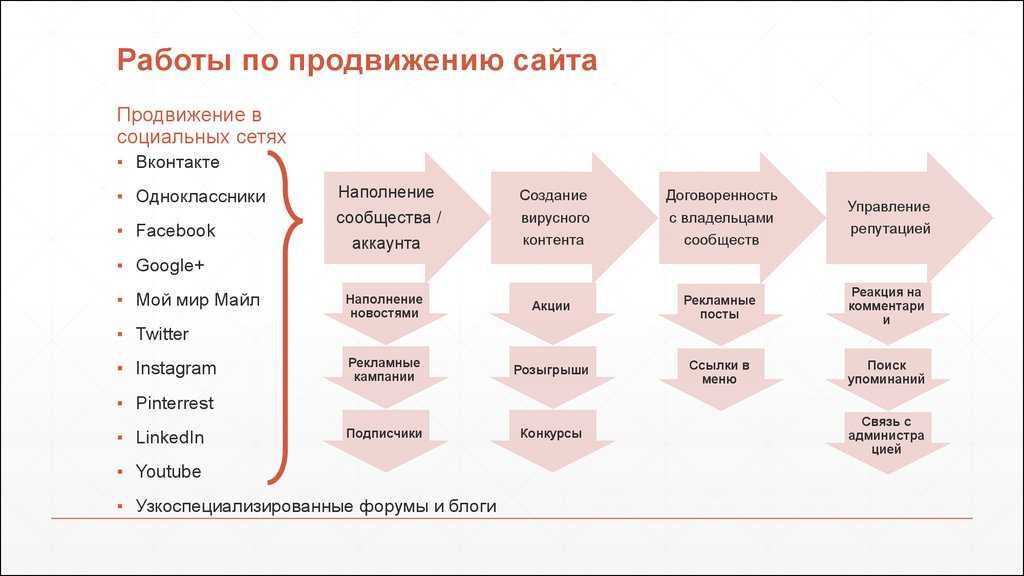 И любые изменения, внесенные вами в меню, будут отражены на всех страницах.
И любые изменения, внесенные вами в меню, будут отражены на всех страницах.
Мобильное меню обычно выглядит немного иначе, потому что на мобильных устройствах просто не хватает места для корректного отображения того же меню. В большинстве случаев мобильное меню представляет собой иконку, которую часто называют гамбургер-меню. Вы можете узнать это по трем вертикальным линиям. Таким образом, меню не мешает просмотру вашего сайта. Пользователи могут получить доступ к меню, щелкнув значок.
Верхний и нижний колонтитулы являются важными разделами вашего веб-сайта. Верхний и нижний колонтитулы повторно используются на всем веб-сайте. Все изменения, которые вы делаете в верхнем или нижнем колонтитуле, будут отражены на каждой странице.
Заголовок находится вверху каждой страницы и обычно содержит логотип вашего веб-сайта и меню. Это первое, что видит пользователь, заходя на ваш сайт, и это играет роль в формировании первого впечатления о вашем сайте.
Нижний колонтитул отображается внизу каждой страницы и обычно содержит контактную информацию, значки социальных сетей и полезные ссылки, не входящие в меню. Поскольку нижний колонтитул является последней частью страницы, он также является важным разделом. Это может быть последний шанс вашего сайта привлечь внимание пользователя, прежде чем он покинет ваш сайт.
Поскольку нижний колонтитул является последней частью страницы, он также является важным разделом. Это может быть последний шанс вашего сайта привлечь внимание пользователя, прежде чем он покинет ваш сайт.
Оба раздела полностью настраиваемые. Это работает аналогично настройке других разделов на странице. Вы можете добавлять, удалять, изменять размер и перемещать компоненты в верхнем и нижнем колонтитулах. Но мы рекомендуем держать его простым и чистым. Верхний и нижний колонтитулы — неподходящее место для добавления контента, относящегося к странице, и они не должны быть загромождены.
Как добавить фавикон?
Фавикон — это небольшой значок, который появляется на вкладке браузера рядом с названием веб-сайта. На нашем сайте вы можете увидеть маленькую зеленую точку во вкладке браузера. Это наш фавикон. Фавикон обычно представляет собой уменьшенную версию вашего логотипа. Пользователи запомнят и свяжут ваш значок с вашим сайтом. Если у пользователя открыто несколько вкладок, ему будет проще найти ваш сайт.
Мы рекомендуем добавить фавикон, так как без него ваш сайт выглядит менее профессионально. Вы можете добавить его, перейдя в настройки вашего сайта в верхней панели.
4. Создание страниц
В этой части мы объясним создание страниц. Большинство шаблонов уже начинаются с набора базовых страниц. Это страницы, которые вы увидите на большинстве веб-сайтов, такие как домашняя страница, страница о нас и страница контактов. Вы можете изменить эти страницы по своему вкусу. Вы также можете удалить эти страницы, если они вам не нужны.
Как создать новую страницу?
В верхней панели вы можете управлять своими страницами. Здесь вы можете добавлять, удалять или дублировать страницы. Чтобы добавить страницу, просто нажмите синюю кнопку. Вы можете начать с пустой страницы или взять один из наших готовых шаблонов. Эти шаблоны могут выглядеть не так, как они подходят вашему дизайну, но они перенимают стиль вашего шаблона. Так что впишутся идеально!
Вы также можете продублировать существующую страницу, если хотите создать новую страницу с аналогичным макетом, и начать создание страницы оттуда.
Создание макета с разделами
Разделы используются для структурирования страницы. Верхний и нижний колонтитулы — это разделы, но между ними у вас будут разделы, принадлежащие этой конкретной странице. Хорошей практикой является создание отдельного раздела для каждой темы, которую вы хотите показать на этой странице.
Например, на своей домашней странице вы хотели бы сообщить пользователю четыре разных вещи:
- Знакомство с вашей компанией
- Ваша самая важная услуга
- Остальные ваши услуги
- Отзывы покупателей
Каждую из этих вещей можно выделить в отдельный раздел. Это позволяет вам работать структурированным образом и помогает макету вашего веб-сайта.
Раздел можно добавить, щелкнув оранжевый значок плюса между различными разделами. Это добавит пустой раздел на вашу страницу. Однако вы также можете добавить готовые разделы с боковой панели компонентов слева. Эти разделы снова будут оформлены в соответствии с вашей цветовой темой, поэтому они будут соответствовать вашему дизайну.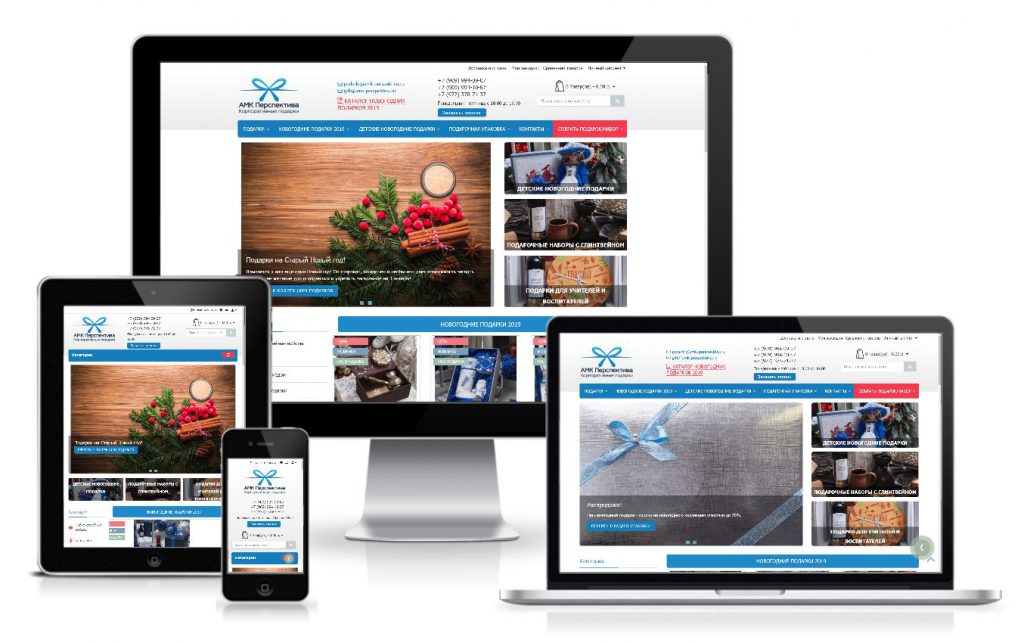
Секции обеспечивают большую гибкость. Вы можете редактировать, изменять размер, дублировать их и изменять их порядок.
Наличие секций полезно, потому что вы можете перемещать несколько компонентов одновременно, не теряя их положения.
Внутри разделов вы будете размещать такие компоненты, как текст или изображения.
Работа с компонентами
Скорее всего, вы захотите изменить макет и содержимое вновь созданных страниц. Вот тут-то и появляются компоненты. На боковой панели вы можете увидеть все компоненты, которые вы можете использовать на своем веб-сайте. Большинство этих компонентов поставляются с готовыми версиями, которые вы можете использовать в своем дизайне.
Чтобы добавить компонент, просто перетащите его из боковой панели в свой дизайн!
Какие компоненты можно использовать?
В Конструкторе веб-сайтов у вас будет множество компонентов, которые вы можете использовать на своем веб-сайте.
Текст
Компоненты текста — это то, что вы будете часто использовать.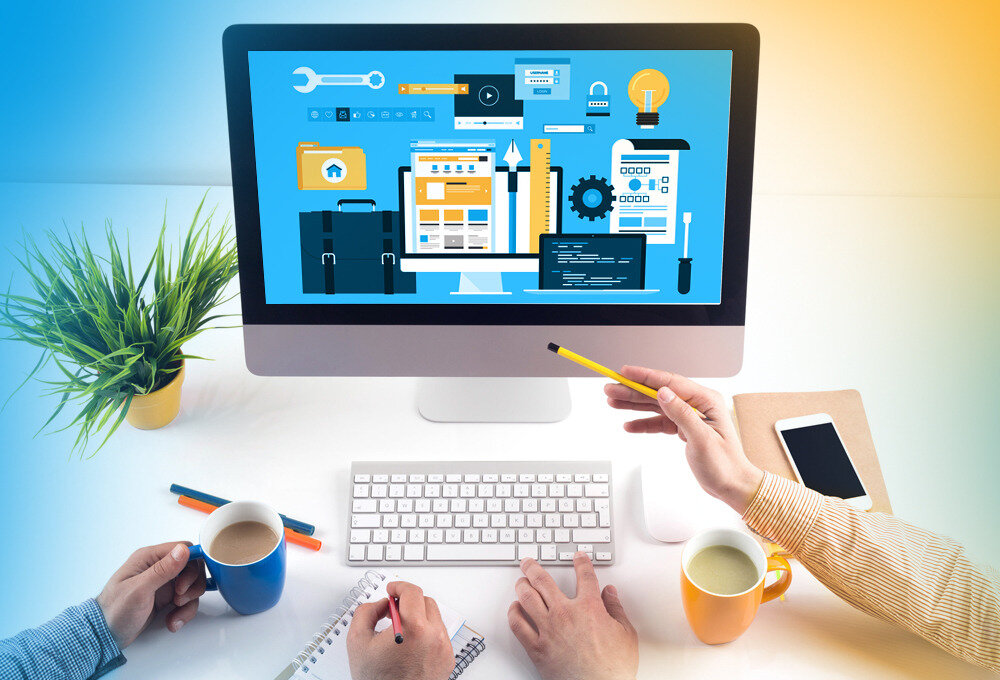 От заголовков и абзацев до списков и комбинаций текста и изображений. Есть много готовых текстовых компонентов. Все они будут оформлены в соответствии с настройками стиля текста вашего шаблона.
От заголовков и абзацев до списков и комбинаций текста и изображений. Есть много готовых текстовых компонентов. Все они будут оформлены в соответствии с настройками стиля текста вашего шаблона.
Изображение
Позволяет добавлять изображения на ваш сайт. Загрузите свои собственные изображения или выберите изображения из нашей базы данных или Shutterstock.
Галерея
С помощью компонента галереи вы можете добавлять на свою страницу галереи и слайдеры с изображениями.
Кнопки
Кнопки можно использовать в качестве призывов к действию, они позволяют пользователям взаимодействовать с вашим сайтом. Это побуждает пользователей делать что-то на вашем сайте, например, покупать продукт.
Секции
Несмотря на то, что вы будете размещать большинство компонентов внутри секции, она также является отдельным компонентом. Здесь вы найдете множество готовых разделов с такими компонентами, как тексты, изображения и кнопки..jpg)
Контейнеры
Контейнеры могут использоваться для хранения чего-либо, обычно в форме коробки или полоски. Это может быть полезно, например, если вы хотите показать несколько товаров или услуг рядом друг с другом.
Меню
Меню — это то, что мы уже обсуждали ранее. Обычно его следует размещать в шапке.
Код
Если вы хотите добавить свой собственный код на свой сайт, вы можете использовать этот компонент. Не рекомендуется для начинающих пользователей.
Контактный номер
Здесь вы можете найти компоненты для ваших контактных данных. А также контактную форму, чтобы ваши клиенты могли легко связаться с вами!
Социальные сети
Добавьте значки социальных сетей на свой веб-сайт, чтобы клиенты могли найти ваши социальные сети. Вы также можете добавить виджет своей страницы Facebook или даже ленту Instagram, если у вас есть конструктор сайтов Premium.
Интернет-магазин
Если вы создали у нас интернет-магазин, вы можете добавить компоненты продукта на свой веб-сайт.
Подробнее
Здесь вы можете найти несколько дополнительных компонентов, таких как документы, видео и таблицы.
Настройки страницы
В раскрывающемся списке страницы вы можете перейти к настройкам страницы. Здесь вы можете изменить отдельные настройки для каждой страницы. Вы должны просмотреть эти настройки для каждой страницы вашего веб-сайта, чтобы убедиться, что они установлены правильно.
Имена страниц
Здесь вы можете определить, какое имя будет у этой страницы в меню. URL-адрес также можно настроить здесь, если хотите.
SEO
Здесь вы можете установить заголовок страницы, который будет отображаться на вкладке браузера и в результатах поиска. Мета-описание дает пользователям краткое описание, когда они сталкиваются с вашей страницей в поисковой системе, такой как Google. С правой стороны вы можете увидеть предварительный просмотр того, как ваш сайт будет отображаться в поисковых системах.
С правой стороны вы можете увидеть предварительный просмотр того, как ваш сайт будет отображаться в поисковых системах.
Правильный заголовок страницы и мета-описание — важная часть SEO. Это поможет повысить рейтинг вашего сайта в Google и других поисковых системах, чтобы потенциальным посетителям было легче найти ваш сайт.
Если вы не хотите, чтобы эта страница отображалась в поисковых системах, вы можете исключить эту страницу из результатов поиска.
Поделиться в социальных сетях
На этом шаге вы можете решить, как страница будет выглядеть в социальных сетях, когда кто-то поделится ссылкой. Это еще один важный шаг, потому что он может привлечь новых пользователей на ваш сайт. Добавьте хорошее изображение и заголовок, чтобы он выделялся на временной шкале в социальных сетях.
Скрыть страницу
Если вы хотите исключить страницу из меню вашего сайта, вы можете сделать это здесь. А можно вообще скрыть страницу, не публикуя ее. Это может быть полезно, если вы хотите опубликовать свой веб-сайт без этой конкретной страницы. Потому что вы все еще работаете над этим, например.
Это может быть полезно, если вы хотите опубликовать свой веб-сайт без этой конкретной страницы. Потому что вы все еще работаете над этим, например.
Шаблон
Здесь вы можете изменить шаблон для этой страницы, если вы хотите использовать другой шаблон для этой конкретной страницы. Вы также можете изменить стили и настройки шаблона, но учтите, что это изменит стили или настройки всех страниц, использующих этот шаблон.
Какие страницы создавать?
Это полностью зависит от вас и от цели вашего веб-сайта. Большинство шаблонов дают вам хорошую отправную точку, имея домашнюю страницу, страницу о нас и страницу контактов. Это страницы, которые существуют на большинстве веб-сайтов.
Если вы продаете товары или услуги, имеет смысл создать страницы для этих товаров или услуг. Возможно, вы даже захотите создать несколько более подробных страниц, на которых подчеркиваются особенности продукта или услуги.
Вы также можете создать страницу часто задаваемых вопросов, если хотите предоставить больше информации своим клиентам. Или страницу обзора, которая показывает отзывы о вашей компании. Хорошей практикой было бы просмотреть веб-сайты, похожие на ваш, и посмотреть, какие страницы у них есть.
Или страницу обзора, которая показывает отзывы о вашей компании. Хорошей практикой было бы просмотреть веб-сайты, похожие на ваш, и посмотреть, какие страницы у них есть.
Вы не хотите загромождать свой сайт множеством ненужных страниц. Просто будь проще. Совершенно нормально иметь веб-сайт всего с несколькими страницами. Наличие домашней страницы, страницы продукта, страницы о нас и страницы контактов обычно достаточно для большинства веб-сайтов малого бизнеса.
Как создать хорошую домашнюю страницу?
Домашняя страница, пожалуй, самая важная страница вашего веб-сайта. Большинство посетителей попадут на вашу домашнюю страницу, поэтому важно, чтобы она привлекала внимание посетителей.
Итак, как создать хорошую домашнюю страницу? Опять же, это зависит от цели вашего сайта. Но вот несколько советов о том, что, по нашему мнению, может стать хорошей домашней страницей.
Прежде всего, это идеальное место для представления вашего веб-сайта. Посетитель, который никогда раньше не был на вашем сайте, хочет знать, о чем ваш сайт. И это должно стать ясно на главной странице. Кто вы и чем занимаетесь? Это вопросы, которые могут возникнуть у посетителя.
И это должно стать ясно на главной странице. Кто вы и чем занимаетесь? Это вопросы, которые могут возникнуть у посетителя.
Вы можете использовать CTA в виде кнопок на главной странице, если хотите, чтобы посетители выполняли определенное действие, например покупали продукт или подписывались на вашу рассылку.
Конечно, вы также должны убедиться, что ваша домашняя страница проста для понимания и имеет удобный дизайн. Вы хотите произвести впечатление на своих посетителей, а не сбить их с толку.
Кроме этого, это действительно зависит от того, какой веб-сайт вы делаете. На личном веб-сайте вам может понадобиться ваша фотография и ссылки на ваше резюме или недавние проекты на главной странице. Если вы продаете продукты, вы можете выделить самые важные продукты на своей домашней странице.
Если вы изо всех сил пытаетесь создать хороший дизайн домашней страницы, посетите один из ваших любимых веб-сайтов. Вы можете черпать из них много вдохновения!
Большинство из этих предложений связаны с добавлением собственного контента, что является следующим шагом в создании веб-сайта.
5. Добавьте свой уникальный контент
Теперь у вас должны быть готовы дизайн и макет большинства страниц. Осталось только наполнить его контентом. Контент веб-сайта включает, например, элементы текста, изображения или видео на вашем веб-сайте. Это, вероятно, самая важная часть вашего веб-сайта, потому что она сообщает посетителям, о чем ваш сайт.
Контент — это гораздо больше, чем набор текста. Он определяет, как вы общаетесь со своими посетителями. Качество вашего контента может иметь огромное значение в том, как посетители воспринимают ваш сайт и станут ли они вашими клиентами или нет.
Как написать хороший контент для веб-сайта?
Текст относится ко всему письменному контенту и будет составлять большую часть вашего контента. Он должен легко читаться и привлекать клиентов.
Хорошей отправной точкой является написание четких заголовков и коротких абзацев. Длинные абзацы, как правило, труднее усваиваются. Пишите контент по существу, который привлекает и удерживает внимание читателей.
Еще одна важная часть написания хорошего контента для веб-сайта — SEO. Если вы хотите, чтобы ваши страницы хорошо ранжировались в поисковых системах, ваш контент должен быть оптимизирован для запросов, которые ищут люди. Эти запросы называются ключевыми словами, и их использование в вашем контенте поможет повысить рейтинг страницы. Вы должны обогащать свой контент ключевыми словами естественным образом, не снижая читабельности. Заспамление вашего текста ключевыми словами, скорее всего, будет иметь негативный эффект.
Хороший тон голоса. Вам нужно быть последовательным в том, как вы общаетесь с клиентами. Поэтому используйте тон голоса на своем веб-сайте и в другом общении со своими клиентами, например, по электронной почте и в социальных сетях.
Написание качественного контента непросто и требует времени. Чтобы получить больше советов по написанию хороших текстов для веб-сайтов, прочитайте наше руководство по написанию контента.
Как добавить изображения?
С помощью изображений вы можете сделать свой веб-сайт визуально более привлекательным. В Конструкторе веб-сайтов вы можете легко загружать свои собственные изображения, выбирать стоковые изображения из нашей базы данных или получать их непосредственно с Shutterstock.
В Конструкторе веб-сайтов вы можете легко загружать свои собственные изображения, выбирать стоковые изображения из нашей базы данных или получать их непосредственно с Shutterstock.
Где я могу найти стоковые изображения?
У вас будет доступ к тысячам бесплатных изображений и иллюстраций в Конструкторе веб-сайтов. Они отсортированы по категориям и доступны через панель поиска, что упрощает поиск подходящих изображений для вашего веб-сайта.
6. Предварительный просмотр и тестирование веб-сайта
Теперь вы выбрали шаблон, настроили дизайн и добавили собственный контент. Итак, вы в значительной степени закончили создание собственного веб-сайта. Последним шагом перед публикацией является предварительный просмотр и тестирование вашего веб-сайта. Вы хотите убедиться, что ваш сайт выглядит и работает так, как вы этого хотите.
Просмотрите свой веб-сайт на мобильном и настольном компьютерах и задайте себе следующие вопросы:
- Довольны ли вы дизайном?
- Согласовано ли использование цвета, шрифтов и других стилей?
- Является ли контент информативным и привлекательным?
- Нет ли грамматических или орфографических ошибок?
- Все кнопки и ссылки работают?
Также ознакомьтесь с нашим полным контрольным списком перед запуском веб-сайта, чтобы убедиться, что вы ничего не забыли!
7.
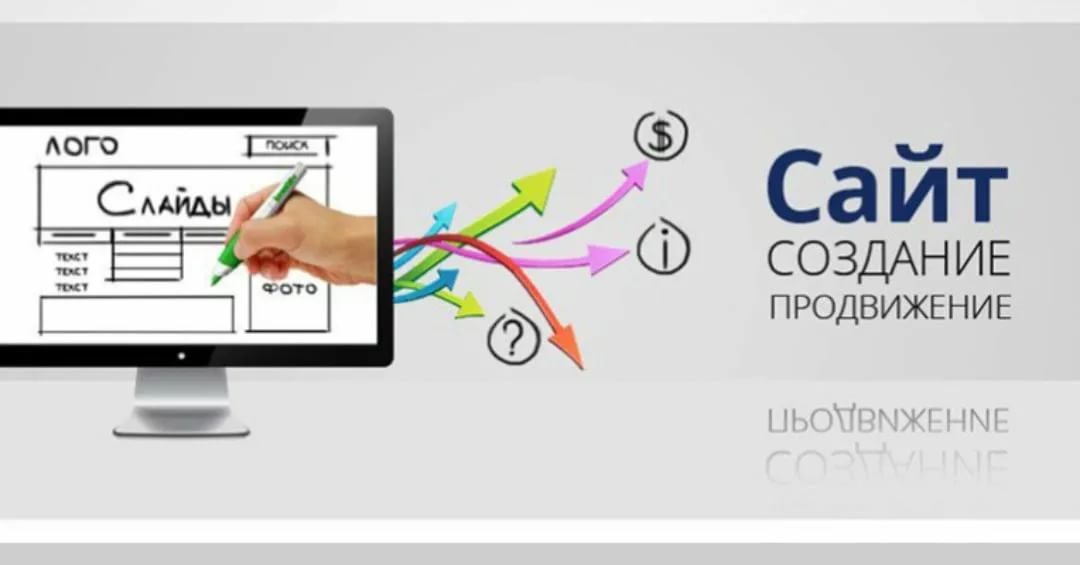 Опубликовать свой сайт
Опубликовать свой сайтВсе сделано? Тогда пришло время опубликовать ваш сайт! Нажмите «Опубликовать», и ваш сайт станет доступным для всех.
Конечно, вы всегда можете вернуться в Конструктор сайтов, чтобы внести изменения и создать новые страницы. Просто не забудьте снова опубликовать свои изменения, чтобы они вступили в силу.
Поздравляем, вы только что создали свой сайт!
Идеи уникального контента и тем
Начать новый бизнес может быть непросто, но не по тем причинам, о которых вы думаете.
Большинство людей считают, что управлять бизнесом, управлять командой и заниматься финансами — это самое сложное. Но для многих предпринимателей первым препятствием является создание веб-сайта.
Многих владельцев бизнеса ошеломляет мысль о необходимости создать свой сайт. К счастью, вам не нужно учиться программировать, чтобы ваш сайт работал. Но впереди еще много шагов и вещей, которым нужно научиться.
В этой статье мы рассмотрим все различные типы веб-сайтов, которые вы можете создать, идеи для создания сайтов, которые помогут вам реализовать свои творческие способности, а также полезные советы о том, как упростить этот процесс.
Давайте углубимся.
Идеи для веб-сайтов
Во-первых, давайте поговорим о том, какой веб-сайт вам нужен.
Существует несколько основных типов веб-сайтов, которые вы можете создать. Каждый тип будет иметь свои собственные требования к дизайну и конструкции, а также свое уникальное назначение. Вот основные из них.
1. Веб-сайты электронной коммерции
Любой веб-сайт, который продает товары в Интернете, является сайтом электронной коммерции. Это может быть отдельный магазин или магазин, который является лишь небольшой частью бизнеса (например, магазин Google, в котором продаются футболки и чашки с логотипом Google).
Сайт электронной коммерции обычно состоит из домашней страницы, страниц категорий, страниц продуктов и страницы оформления заказа. У него также есть различные рекламные страницы, реферальная программа / программа лояльности и страница обслуживания клиентов, на которую потребители приходят, чтобы получить ответы на свои вопросы.
2. Блоги
Блоги являются одним из самых популярных типов веб-сайтов в Интернете. Сегодня в сети насчитывается более 600 миллионов блогов и миллиарды сообщений в блогах. Блоги предоставляют брендам очень мощный механизм повышения узнаваемости бренда, рассказывания истории своего бренда, привлечения читателей с помощью контент-маркетинга и заработка на партнерском маркетинге. Двумя самыми популярными платформами для ведения блогов являются WordPress и Medium, и многие публикации создаются и работают на них.
3. Онлайн-курсы
Есть множество предпринимателей, которые предлагают онлайн-курсы. Это отличный способ использовать свой опыт и знания в определенной области и привлечь вокруг нее заинтересованную аудиторию.
Существуют автономные сайты курсов, которые либо создаются на заказ, либо вы можете создавать и размещать их на таких платформах, как Thinkific, Podia или Teachable. Существуют также платформы курсов, такие как Coursera или Udemy, где создатели курсов загружают и демонстрируют свои предложения.
4. Веб-сайты услуг
В эту категорию входят любые веб-сайты, которые продают услуги. Подумайте о местном тату-мастере или массажисте. На сервисном сайте обычно есть страницы с описанием его услуг, домашняя страница и какой-либо способ оформления заказа и записи на прием.
5. Новости и тенденции
Публикации новостей в Интернете — еще одна отличная бизнес-модель. Это такие сайты, как MSNBC или TechCrunch, которые предлагают своим читателям новостные статьи на самые разные темы. Некоторые новостные сайты имеют интернет-магазины, где продаются не только подписки на сайт, но и различные продукты, о которых они пишут.
6. Личное портфолио или резюме
Многие фрилансеры или консультанты создают свои собственные личные портфолио или сайты резюме. Это сайты, которые демонстрируют их работу, их проекты и имеют простую контактную форму. Они предназначены для демонстрации своей индивидуальности, привлечения потенциальных покупателей или продвижения информационного бюллетеня.
7. Сайты отзывов
Обзоры в Интернете все чаще становятся мощным инструментом электронной коммерции. Исследования показывают, что 93% потребителей используют онлайн-обзоры для принятия решения о покупке.
Существуют обзорные сайты, такие как Yelp или небольшие обзорные блоги. Платформы электронной коммерции также используют обзоры продуктов на каждой странице продукта и категории. Обзоры Amazon — самый известный тому пример.
8. Сайты мероприятий
Сайты мероприятий являются подмножеством услуг. Это веб-сайты, которые отображают различные события, как онлайн, так и офлайн, а иногда и продают билеты на эти мероприятия.
Темы веб-сайтов
Один из способов выбрать наилучший тип веб-сайта, который вы хотите создать, — сузить его до нескольких конкретных тем контента веб-сайта, которые вы хотите охватить. Выберите темы на основе следующих вопросов:
- Будет ли ваш сайт насыщен контентом?
- Собираетесь ли вы продавать физические товары или услуги?
- Ты будешь писать новости?
- Какова цель вашего веб-сайта?
- Какие отрасли вам наиболее знакомы?
После того, как вы ответите на эти вопросы, у вас будет лучшее представление о том, какой веб-сайт вы хотите создать.
Идеи веб-сайтов для начинающих
Вот несколько идей веб-сайтов, которые вдохновят вас на создание собственного сайта. Возьмите то, что вы считаете интересным и применимым, а остальное оставьте.
1. Персональный блог
Один из лучших способов создать заинтересованную аудиторию в Интернете — создать собственный блог. Выберите тему, которой вы увлечены и хорошо разбираетесь. Выберите тему блога, просмотрев похожие блоги или проведя исследование ключевых слов.
(Генератор идей DemandJump и автоматизированный инструмент разработки стратегии Pillar Page)
Вы можете использовать такой инструмент, как DemandJump, чтобы генерировать идеи контента веб-сайта для следующего поста и оптимизировать свой контент для поисковых систем.
2. Сайт прямой доставки
Очень популярный способ продажи товаров через Интернет — это доставка по прямой доставке. Это включает в себя поиск ваших продуктов на сайте, таком как Alibaba, а затем производитель отправляет продукт непосредственно вашим потребителям.
Используйте платформу, такую как Shopify или BigCommerce, чтобы настроить все это.
3. Начните онлайн-курс
Еще один отличный способ заявить о себе — разработать онлайн-курс. Создание видеоконтента сегодня намного доступнее, чем даже несколько лет назад.
Купите камеру, телесуфлер, хорошее освещение, и вы готовы к работе. Вы даже можете записать себя, используя Zoom или Google Meet.
4. Продажа изделий ручной работы
Это займет немного больше времени и не для слабонервных. Это для создателей продуктов, которые хотели бы вывести свое хобби на новый уровень. Вы также можете продавать изделия ручной работы других людей и получать комиссию.
5. Местные мероприятия/путешествия
Если вам нравится знакомиться с людьми и путешествовать, то эта идея для вас. Создайте сайт, на котором вы не только даете советы о лучших местных туристических местах и туристических направлениях, но также можете организовывать встречи и местные туры.
6. Предметы и руководства для самостоятельного изготовления
Категория «Сделай сам» быстро развивается. Людям нравится покупать изделия ручной работы, но еще больше им нравится создавать собственные изделия.
Вы можете продавать сами продукты, комплекты продуктов или руководства по продуктам, которые предписывают пользователям использовать свои собственные материалы и создавать свои собственные продукты.
7. Местный исторический сайт
Это тип новостного сайта, на котором публикуются интересные исторические и местные рассказы о конкретном месте. Это отлично подходит для тех, кому действительно нравится место, где они живут, и кто связан с корнями своего города.
Вы можете объединить в один веб-сайт различные элементы — обзоры конкретных сайтов, местные экскурсии, информацию о местных предприятиях и многое другое.
8. Сайт интервью
Эта идея для всех, кто любит общаться с интересными людьми и слушать увлекательные истории. Идея состоит в том, чтобы создать сайт, на котором вы размещаете интервью с экспертами или влиятельными лицами в любой области и делаете их общедоступными. Вы можете монетизировать сайт либо за счет членских взносов (продажа доступа к материалам интервью), либо за счет спонсорства и рекламы.
Идея состоит в том, чтобы создать сайт, на котором вы размещаете интервью с экспертами или влиятельными лицами в любой области и делаете их общедоступными. Вы можете монетизировать сайт либо за счет членских взносов (продажа доступа к материалам интервью), либо за счет спонсорства и рекламы.
9. Сайт обзоров книг
Люди любят оставлять отзывы на книги и получать рекомендации по новым книгам для чтения. Блоги рецензий на книги существуют уже много лет и неплохо себя зарекомендовали. Есть много новых поджанров или тем, представляющих особый интерес, на которых вы можете сосредоточиться. Так что выберите нишу для целевой аудитории, и вы добьетесь успеха.
Теперь, когда у вас есть некоторые идеи по тематике вашего сайта, давайте поговорим о технической части собственно настройки вашего сайта.
Идеи дизайна веб-сайта
Создание веб-сайта может оказаться довольно сложной задачей для новичков. Большинство людей не знают, с чего начать. Возможно, они захотят начать с простого конструктора веб-сайтов, но потом поймут, что в нем нет всех необходимых им функций.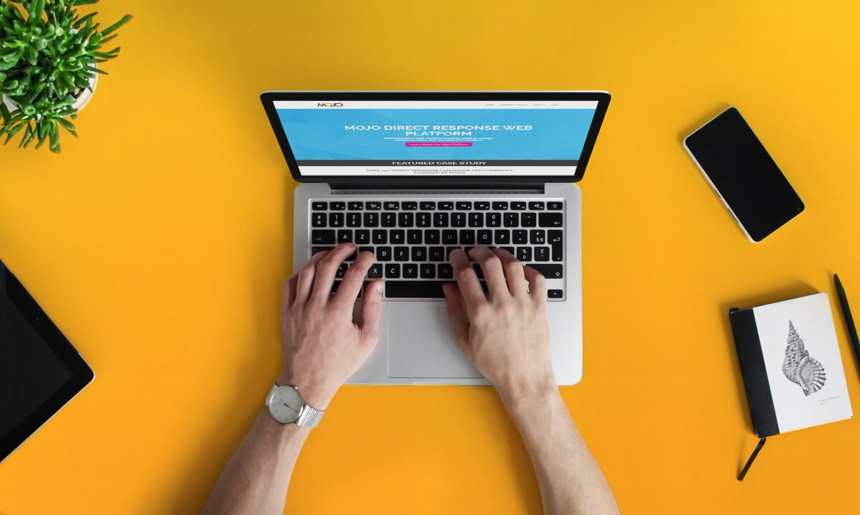 Такие платформы, как WordPress или Magento, могут показаться новичкам пугающими. Все дело в том, чтобы выяснить, каковы ваши потребности.
Такие платформы, как WordPress или Magento, могут показаться новичкам пугающими. Все дело в том, чтобы выяснить, каковы ваши потребности.
Вот несколько критериев, которые следует учитывать, прежде чем выбрать идеальную платформу для веб-сайта.
- Цена — Каков ваш месячный бюджет?
- Опыт. Насколько вы разбираетесь в веб-дизайне или платформах для создания веб-сайтов?
- целей — Каковы ваши цели? Вы хотите создать интернет-магазин? Блог? Сайт с обзорами? Интеграции
- . Убедитесь, что платформа, которую вы рассматриваете, имеет все необходимые интеграции. Это может включать интеграцию с платежными порталами, инструментами электронного маркетинга, синдикацией контента или корзинами покупок.
- SEO — Не забудьте проверить техническую настройку сайта. Настроены ли на вашей платформе все технические аспекты SEO? Смогут ли поисковые системы распознать и легко просканировать ваш сайт и ранжировать его в релевантных результатах поиска?
Ответьте себе на эти вопросы, проведите небольшое исследование и предложите три возможных решения для настройки вашего веб-сайта.

 С чего начать?
С чего начать?
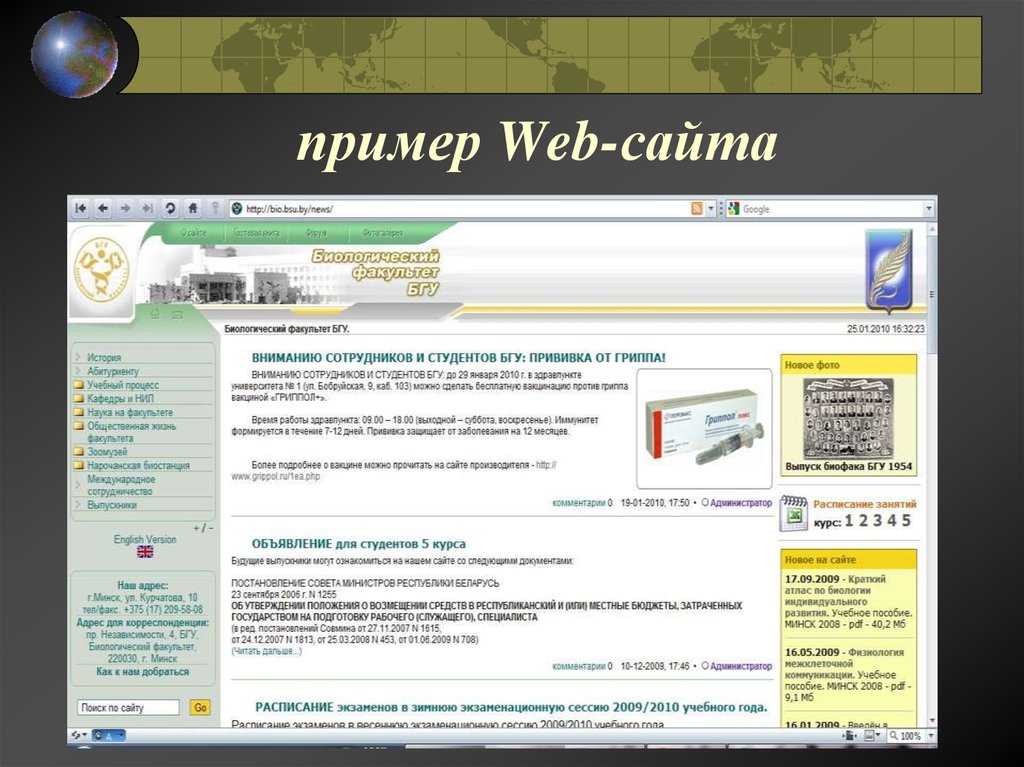 Веб проект может иметь идеальный дизайн, но не давать нужного уровня конверсии. Почему? Часто причиной становятся…
Веб проект может иметь идеальный дизайн, но не давать нужного уровня конверсии. Почему? Часто причиной становятся…
 Что это значит? На этом этапе идет соединение файлов верстки, всех элементов, заданных в ней с движком сайта, с системой с помощью которой в дальнейшем вы сможете управлять сайтом. Также создается и подключается база данных, в которой будут хранится вся информация с сайта.
Что это значит? На этом этапе идет соединение файлов верстки, всех элементов, заданных в ней с движком сайта, с системой с помощью которой в дальнейшем вы сможете управлять сайтом. Также создается и подключается база данных, в которой будут хранится вся информация с сайта. То есть вы можете редактировать текстовые элементы сайта, загружать картинки и прочий контент на свой сайт. Для того чтобы редактировать информацию на сайте вам нужно будет авторизоваться как администратор или другой пользователь с возможностью редактировать информацию на сайте. Более детально о нашей системе управления, вы может узнать с инструкции по работе с системой управления сайтом, которую мы разработали для наших клиентов.
То есть вы можете редактировать текстовые элементы сайта, загружать картинки и прочий контент на свой сайт. Для того чтобы редактировать информацию на сайте вам нужно будет авторизоваться как администратор или другой пользователь с возможностью редактировать информацию на сайте. Более детально о нашей системе управления, вы может узнать с инструкции по работе с системой управления сайтом, которую мы разработали для наших клиентов.